Appearance
时序组件编辑
场景是由多个时序组件组成,时序组件通过排列成不同的时间时序,不同的持续时间,不同的时序动画,最终形成一个完整的时序场景。具体操作如下:
WMS 图层组件
点击【组件】列表,在【图层】列表中找到【WMS 图层】组件,WMS 图层组件是在当前三维地球上加载 WMS 图层数据,可以通过鼠标左键拖拽组件的方式,添加到界面下方的时序任务面板,具体如下:
添加组件
鼠标点击【图层】列表中的【WMS 图层】组件,鼠标左键按住拖动到界面下方的时序任务面板,松开鼠标,在时序任务面板中自动添加了一条 WMS 图层记录,如图:
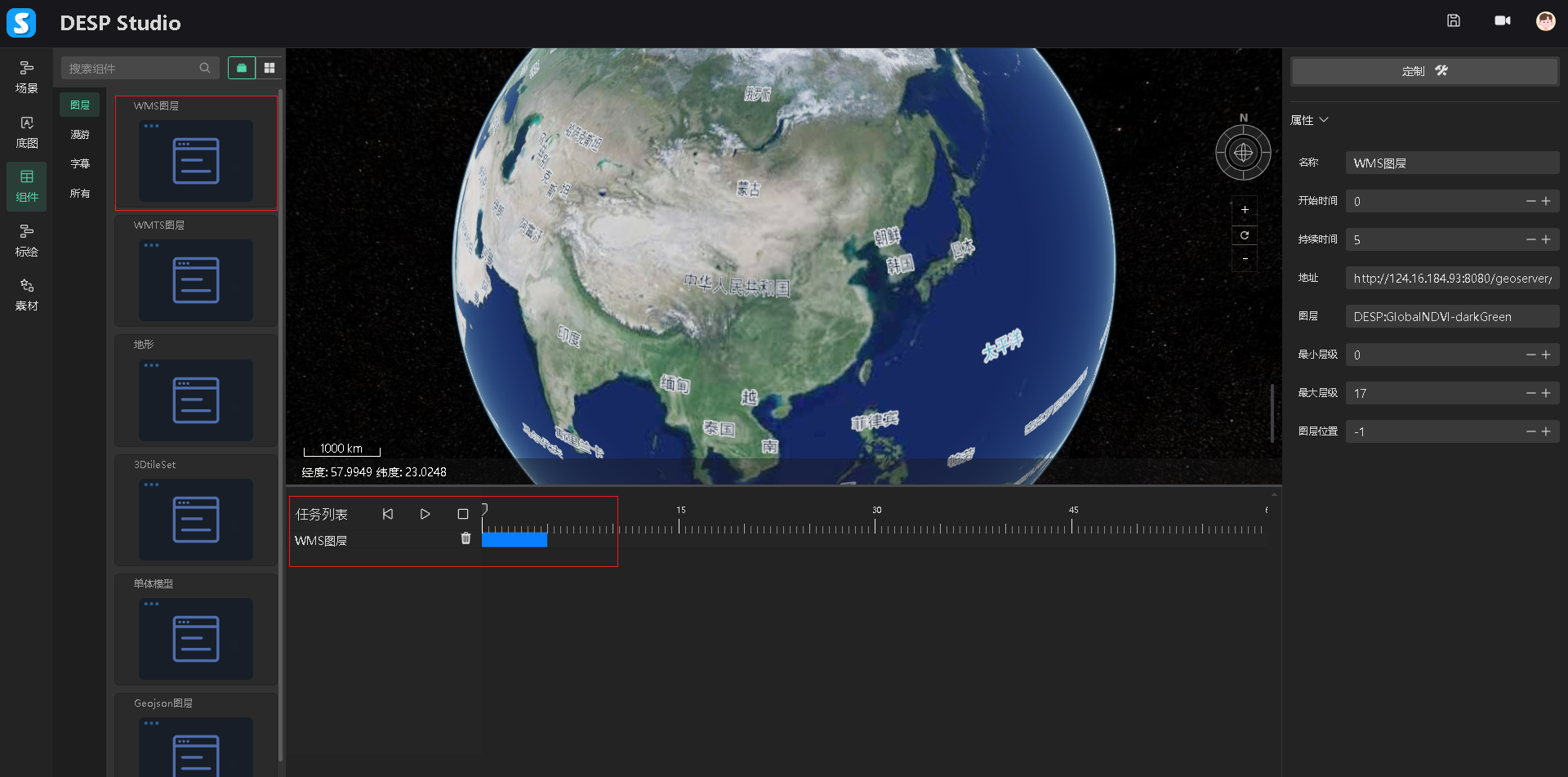
属性面板编辑
组件添加后,右侧属性面板自动显示当前添加组件的属性,包括名称、开始时间、持续时间、地址、图层、最小层级、最大层级、图层位置,备注:也可以通过鼠标左键单击组件来显示右侧面板的属性,如图:
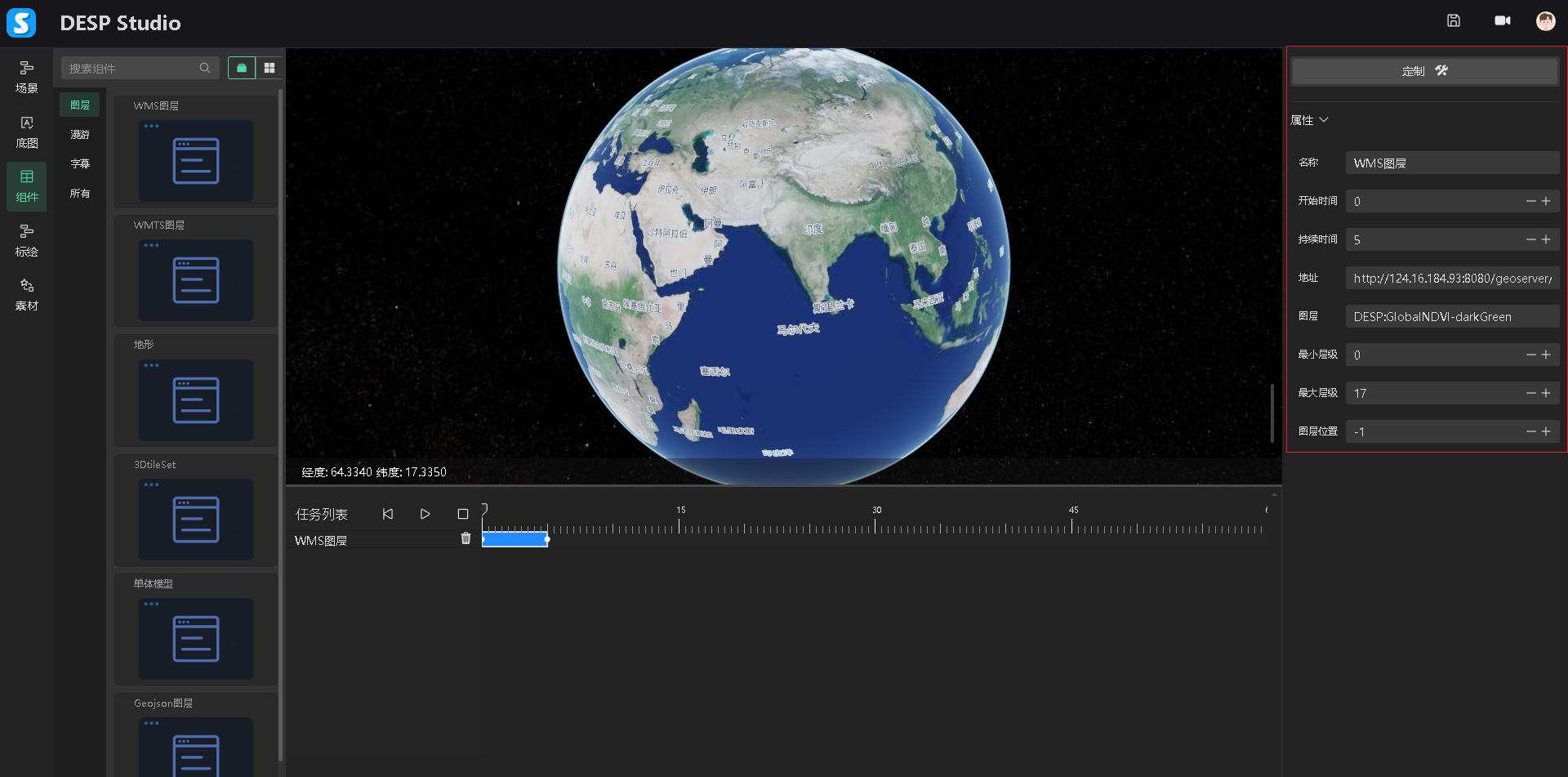
在右侧属性面板中,可以根据需要来修改当前组件的属性,具体如下:
- 组件名称编辑
点击名称后的输入框,输入新的名称,输入完成后,时序任务面板中的节点名称同步变化,如图所示:
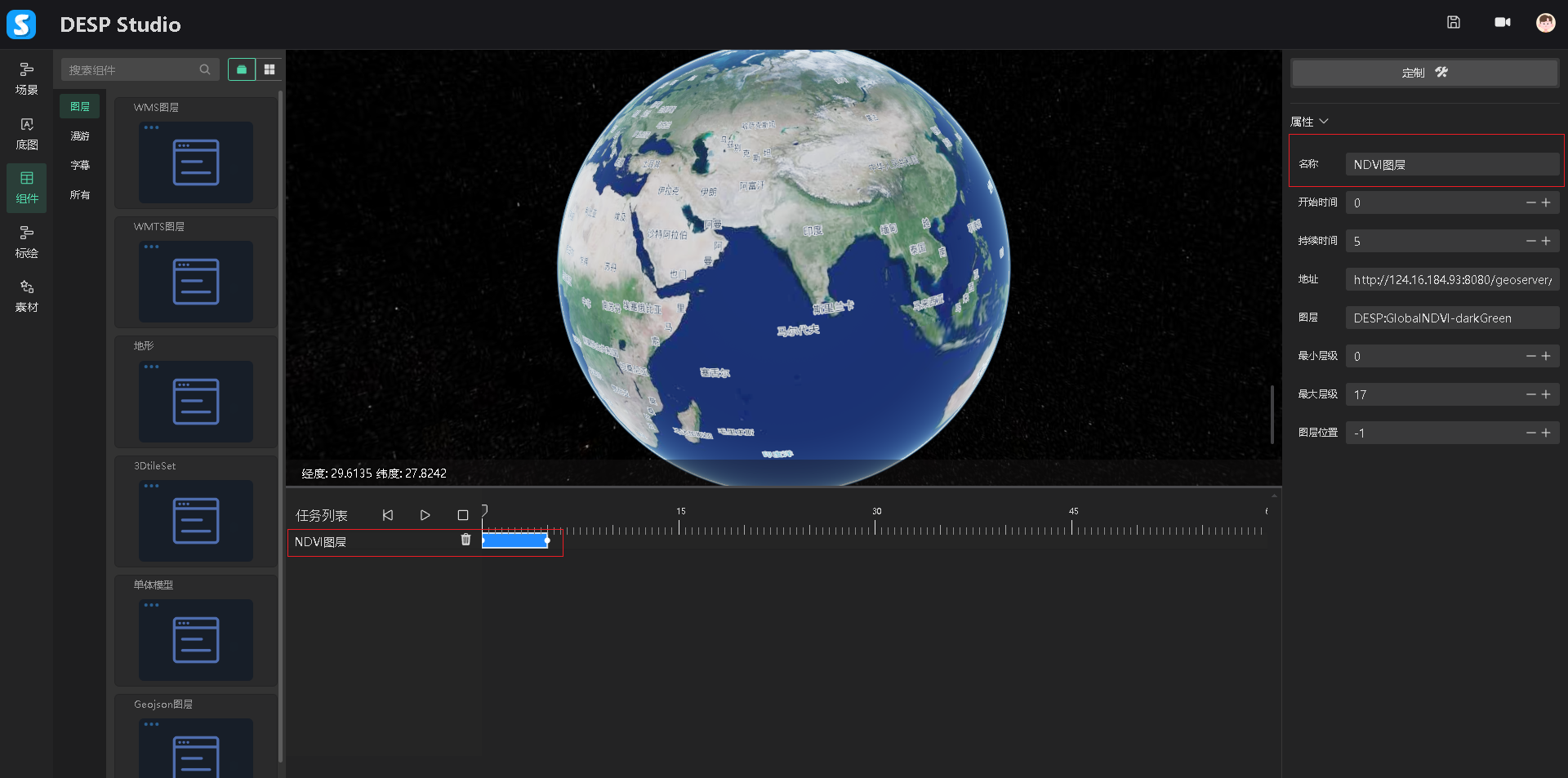
- 开始时间编辑
点击开始时间后的输入框,可以输入 WMS 图层开始加载的时间,时间单位为秒,表示第几秒开始加载 WMS 图层,默认是 0,即图层从 0 秒开始加载,可以根据需要设置,如图:
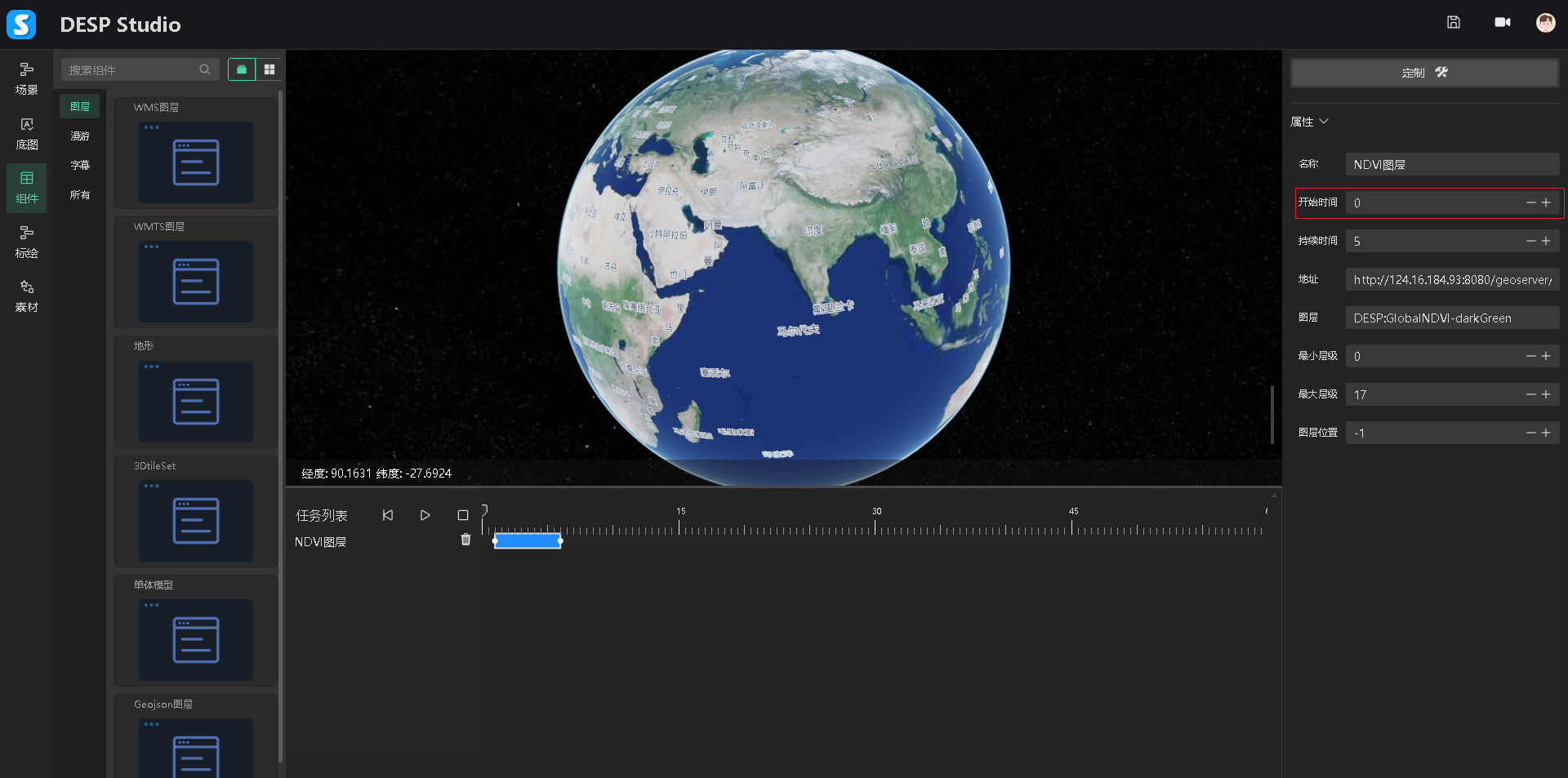
- 持续时间编辑
点击持续时间后的输入框,可以输入 WMS 图层持续显示的时间,时间单位为秒,表示 WMS 图层持续显示多少秒,默认是 5,即 WMS 图层持续显示 5 秒,可以根据需要设置,如图:
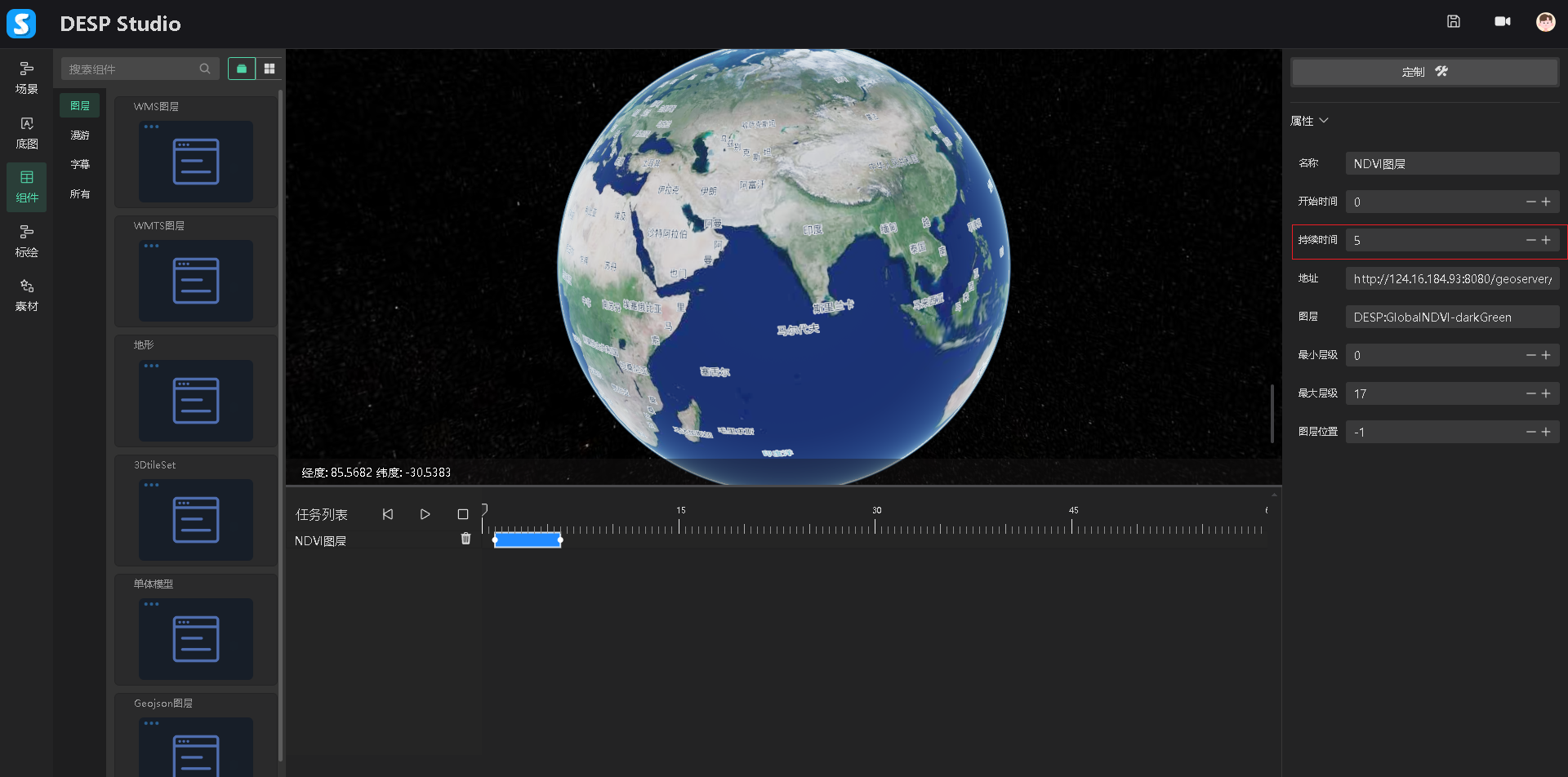
- 地址编辑
点击地址编辑后的输入框,可以输入 WMS 图层的 url 地址,路径为网络服务地址,表示 WMS 图层的原始调用地址(可参考 WMS 地图服务标准),默认是 NDVI 图层(“http://124.16.184.93:8080/geoserver/DESP/wms?transparent=true”),可以根据需要设置,如图:
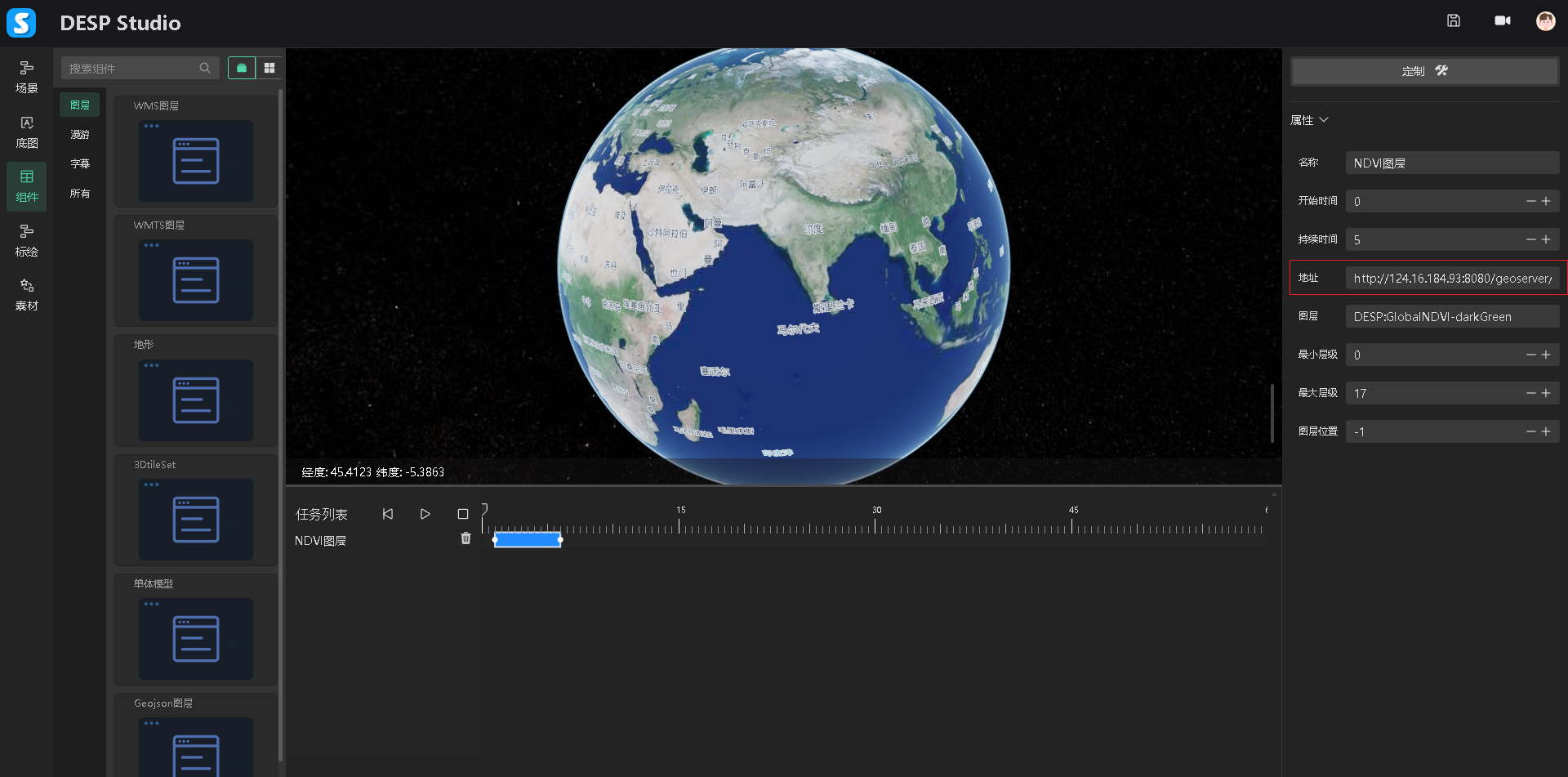
- 图层编辑
点击图层编辑后的输入框,可以输入 WMS 图层的名称,名称为网络服务名称,表示 WMS 图层的原始名称(可参考 WMS 地图服务标准),默认是“DESP:GlobalNDVI-darkGreen”,可以根据需要设置,如图:
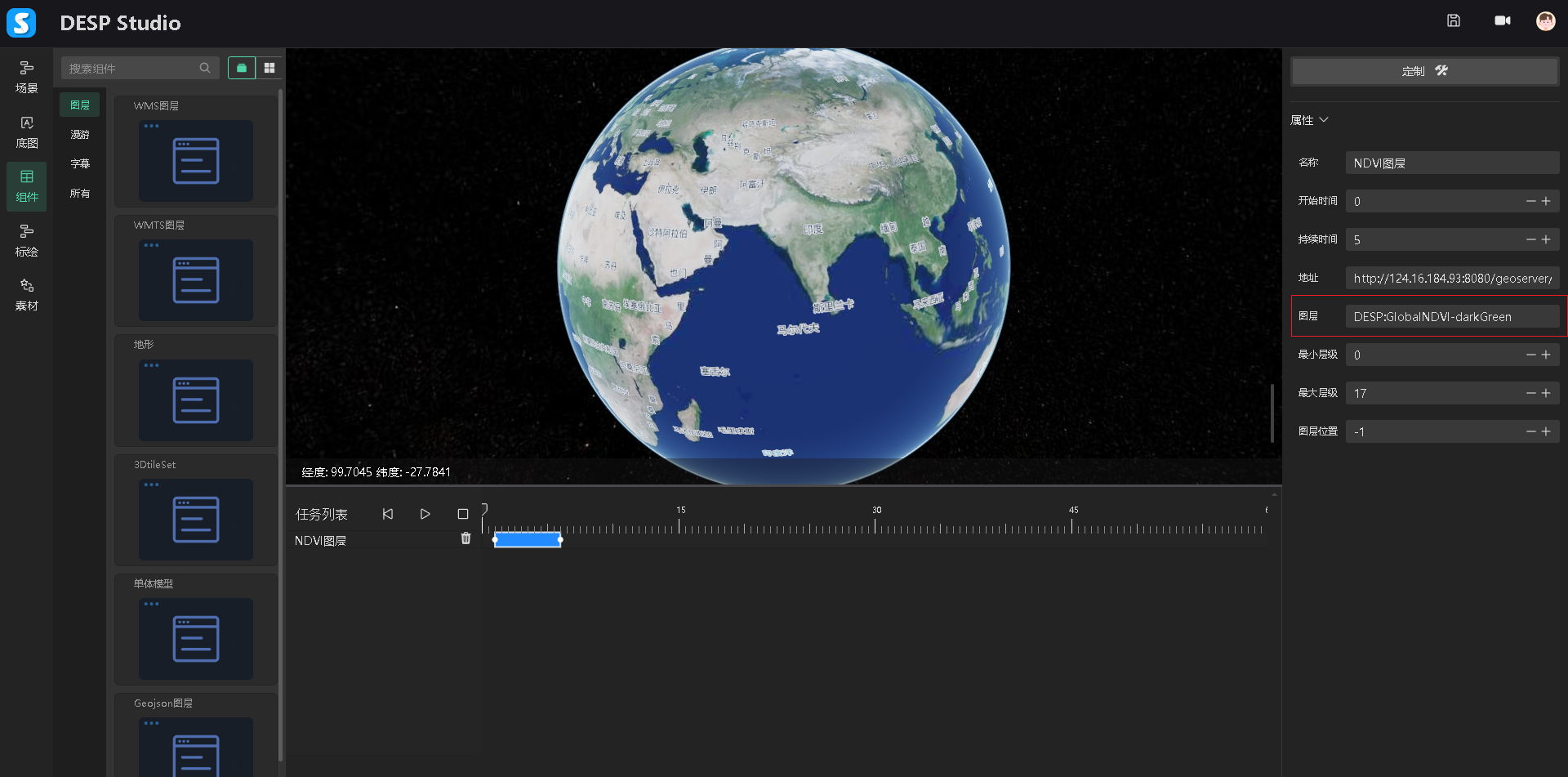
- 最小层级编辑
点击最小层级编辑后的输入框,可以输入 WMS 图层显示的最小层级,表示 WMS 图层的最小显示层级(可参考 WMS 地图服务标准),默认是 0,即最小分辨率可见(最远处可见),可以根据需要设置,如图:
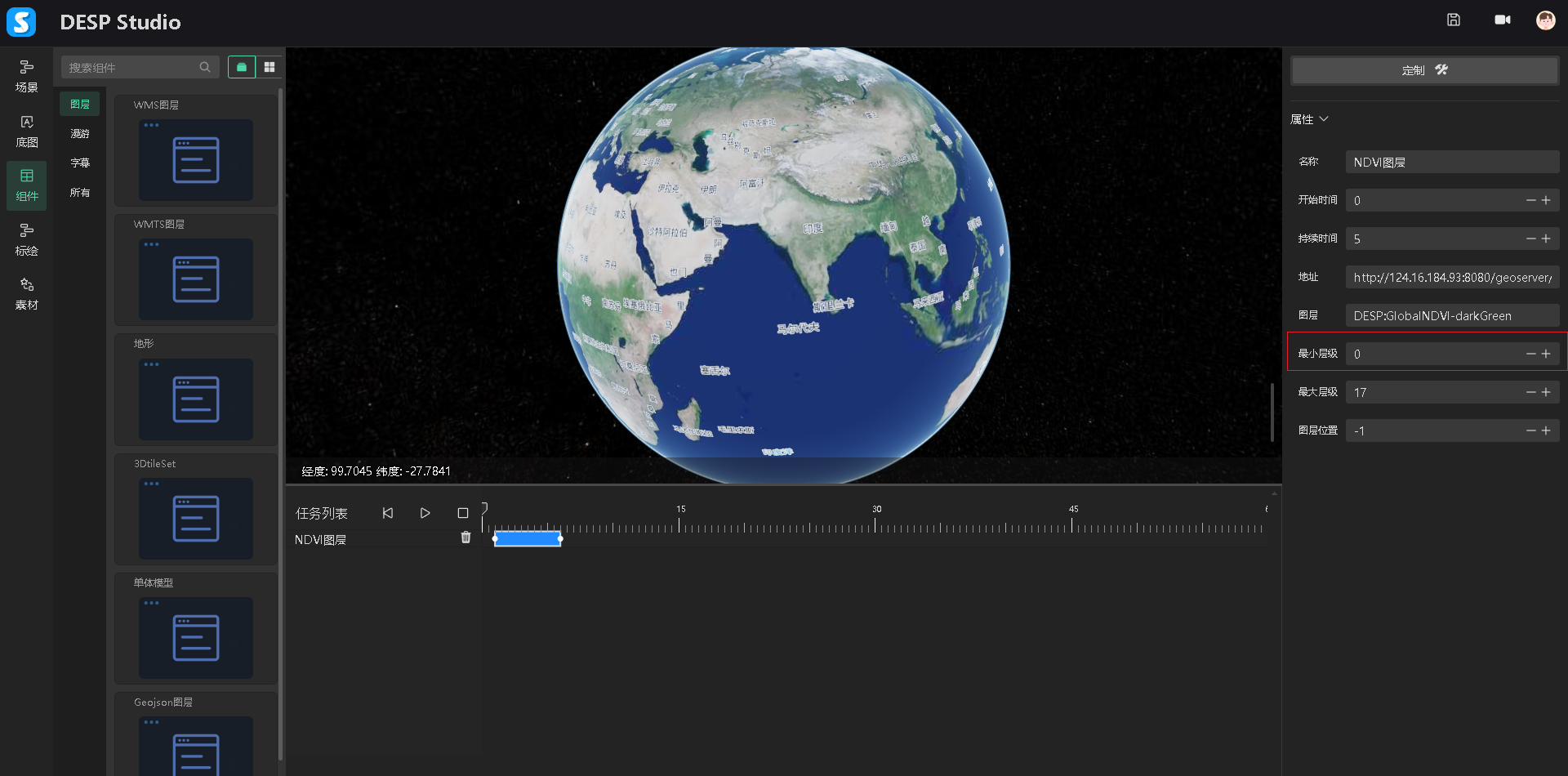
- 最大层级编辑
点击最大层级编辑后的输入框,可以输入 WMS 图层显示的最大层级,表示 WMS 图层的最大显示层级(可参考 WMS 地图服务标准),默认是 17,即最大分辨率可见),可以根据需要设置,如图:
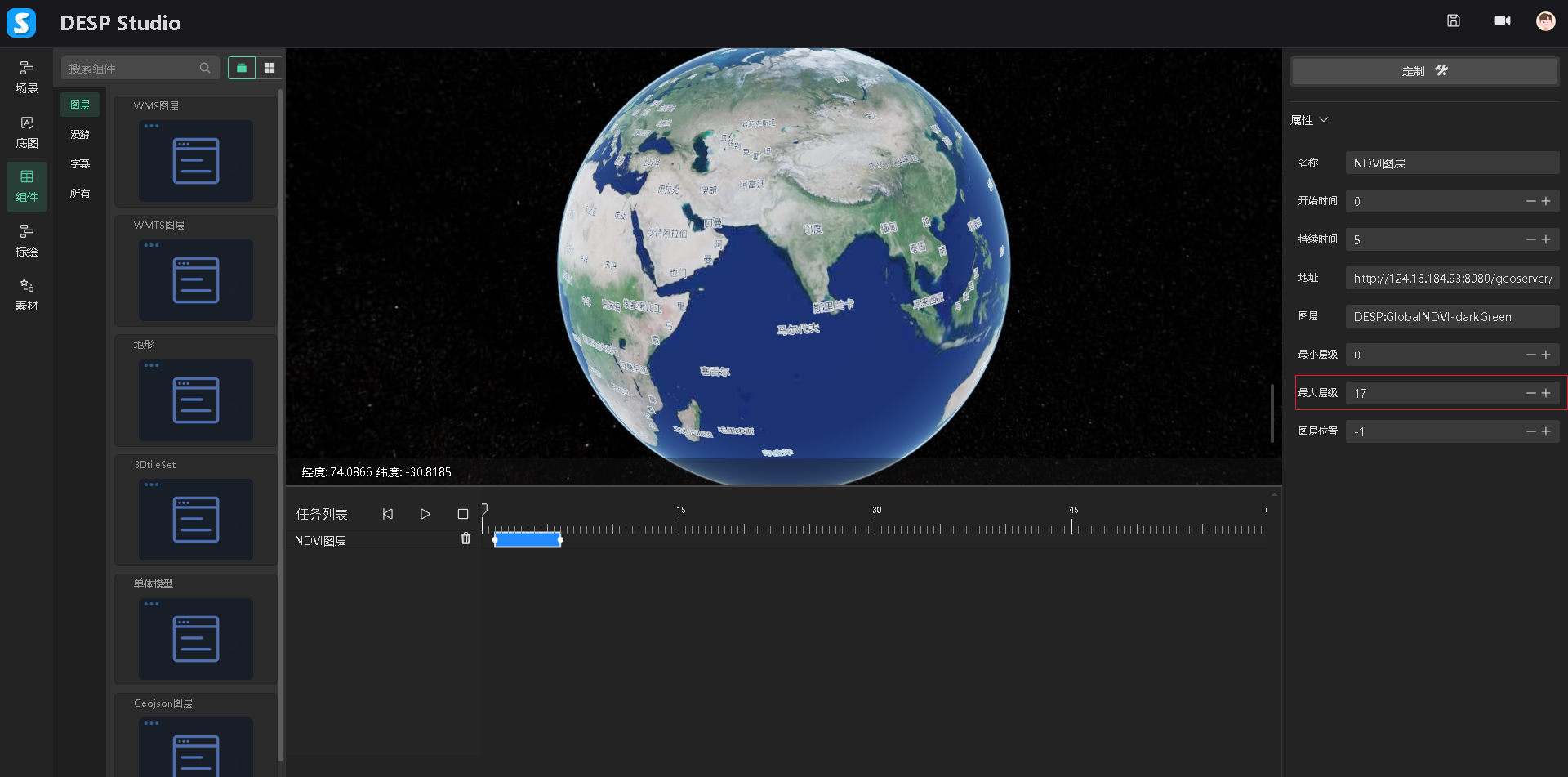
- 图层位置编辑
点击图层位置编辑后的输入框,可以输入 WMS 图层显示的图层索引位置,表示 WMS 图层的显示索引层级,默认是-1,即最上层,可以根据需要设置,如图:
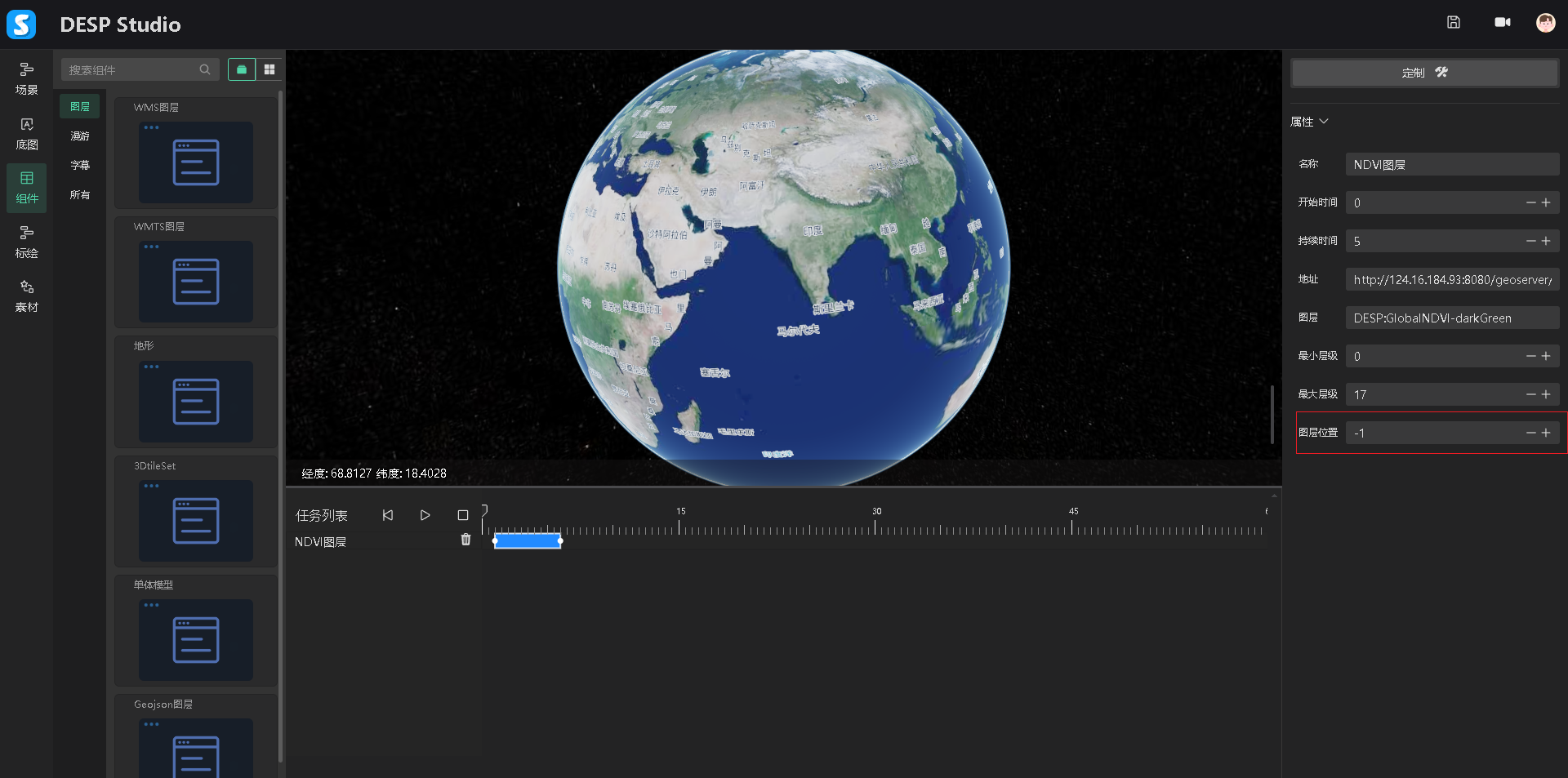
任务面板编辑
在时序任务面板,可以对时序任务节点进行编辑,包括时序任务的开始时间、删除、预览等操作,具体如下:
- 开始时间编辑
鼠标左键点击编辑的组件节点,节点高亮显示,按住鼠标左键拖动节点,可以改变节点的开始时间,移动过程中,属性面板的开始时间会同步变化,如图:
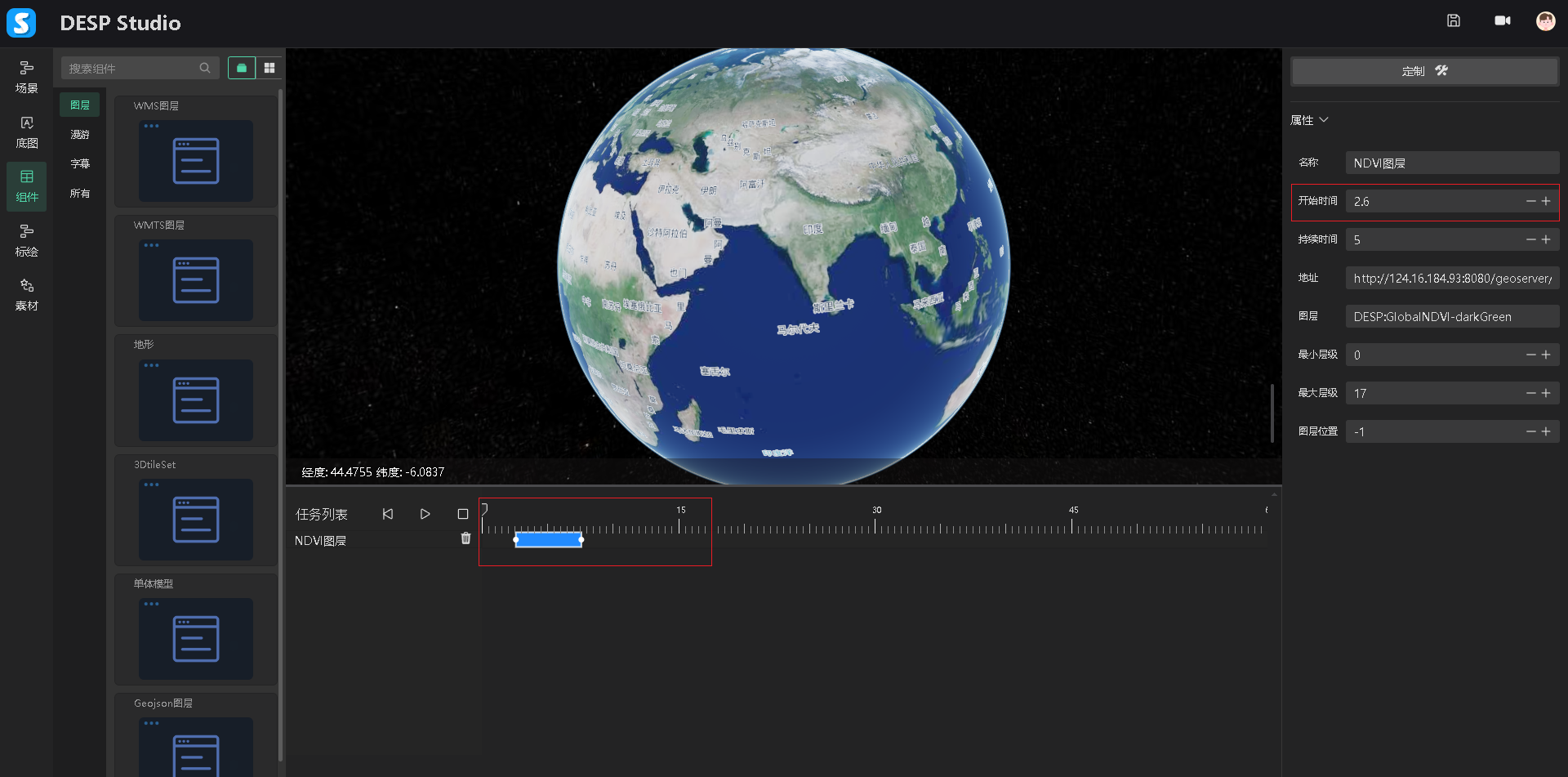
- 预览组件
编辑组件后,可以点击时序任务面板上的播放按钮 ,查看当前组件的运行效果,运行后,也可以通过拖动时间轴上的指针来查看,如图:
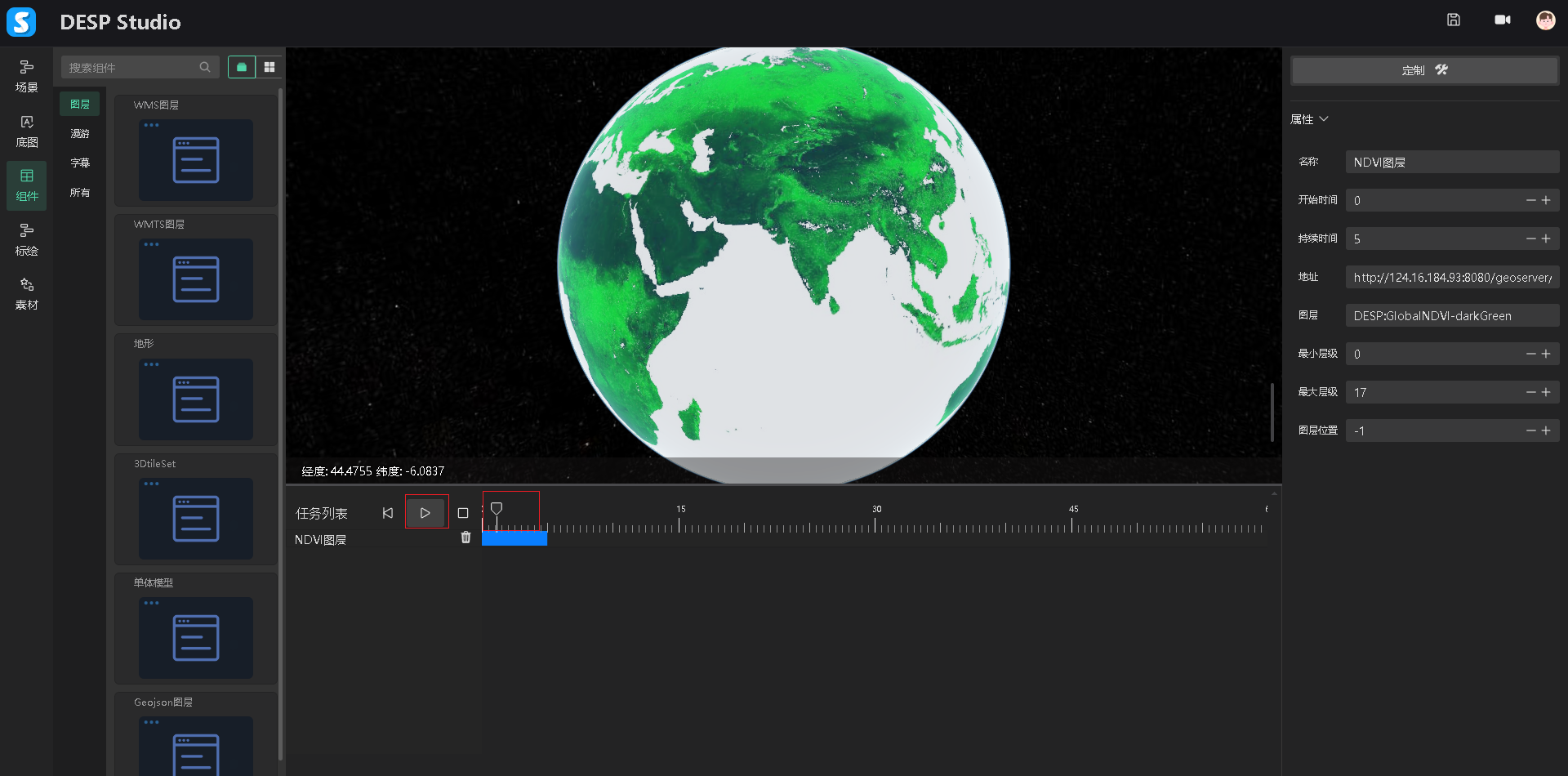
- 删除组件
点击任务列表后的删除图标,可以删除当前节点,如图:
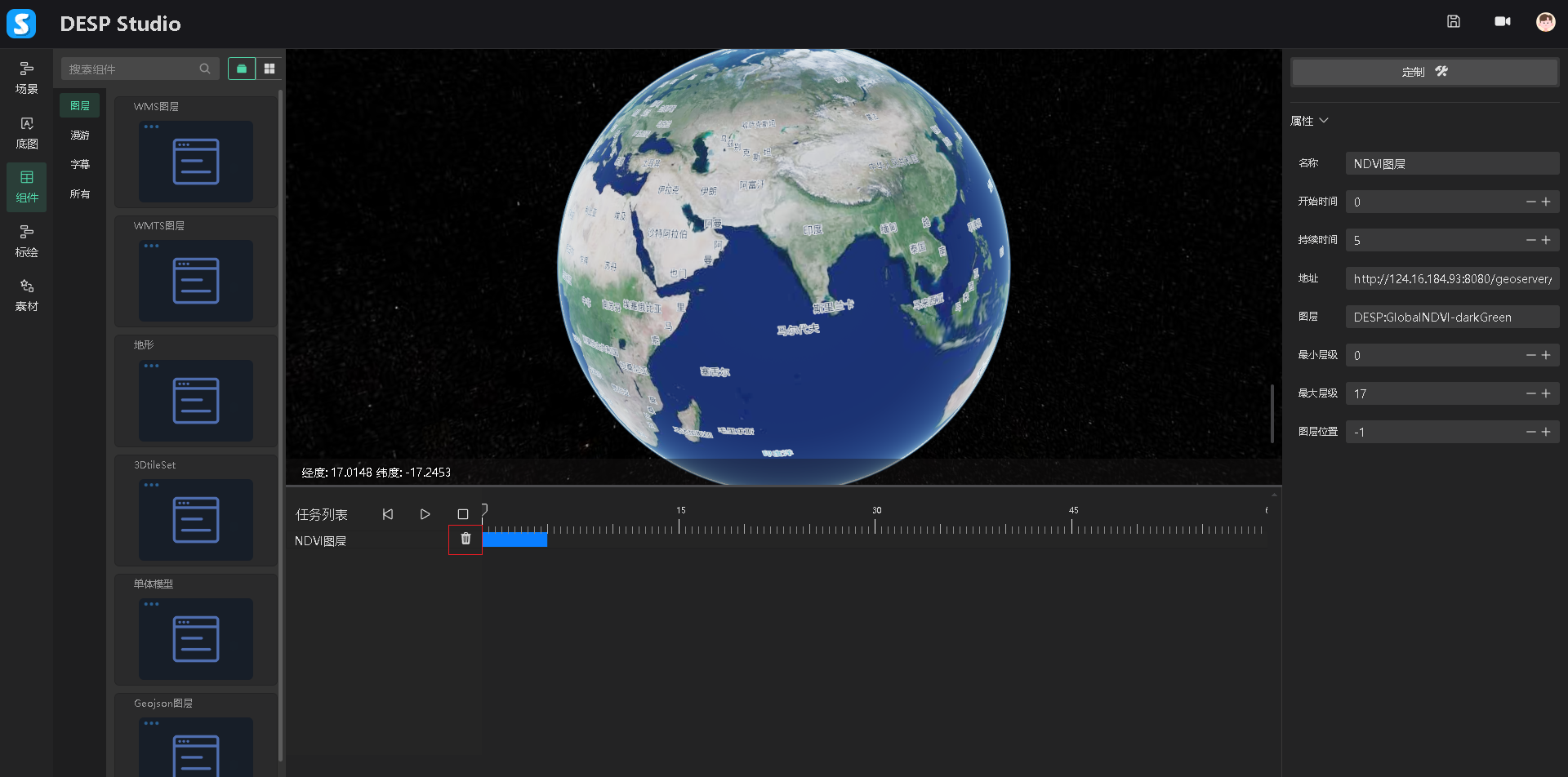
WMTS 图层组件
点击【组件】列表,在【图层】列表中找到【WMTS 图层】组件,WMTS 图层组件是在当前三维地球上加载 WMTS 图层数据,可以通过鼠标左键拖拽组件的方式,添加到界面下方的时序任务面板,具体如下:
添加组件
鼠标点击【图层】列表中的【WMTS 图层】组件,鼠标左键按住拖动到界面下方的时序任务面板,松开鼠标,在时序任务面板中自动添加了一条 WMTS 图层记录,如图:
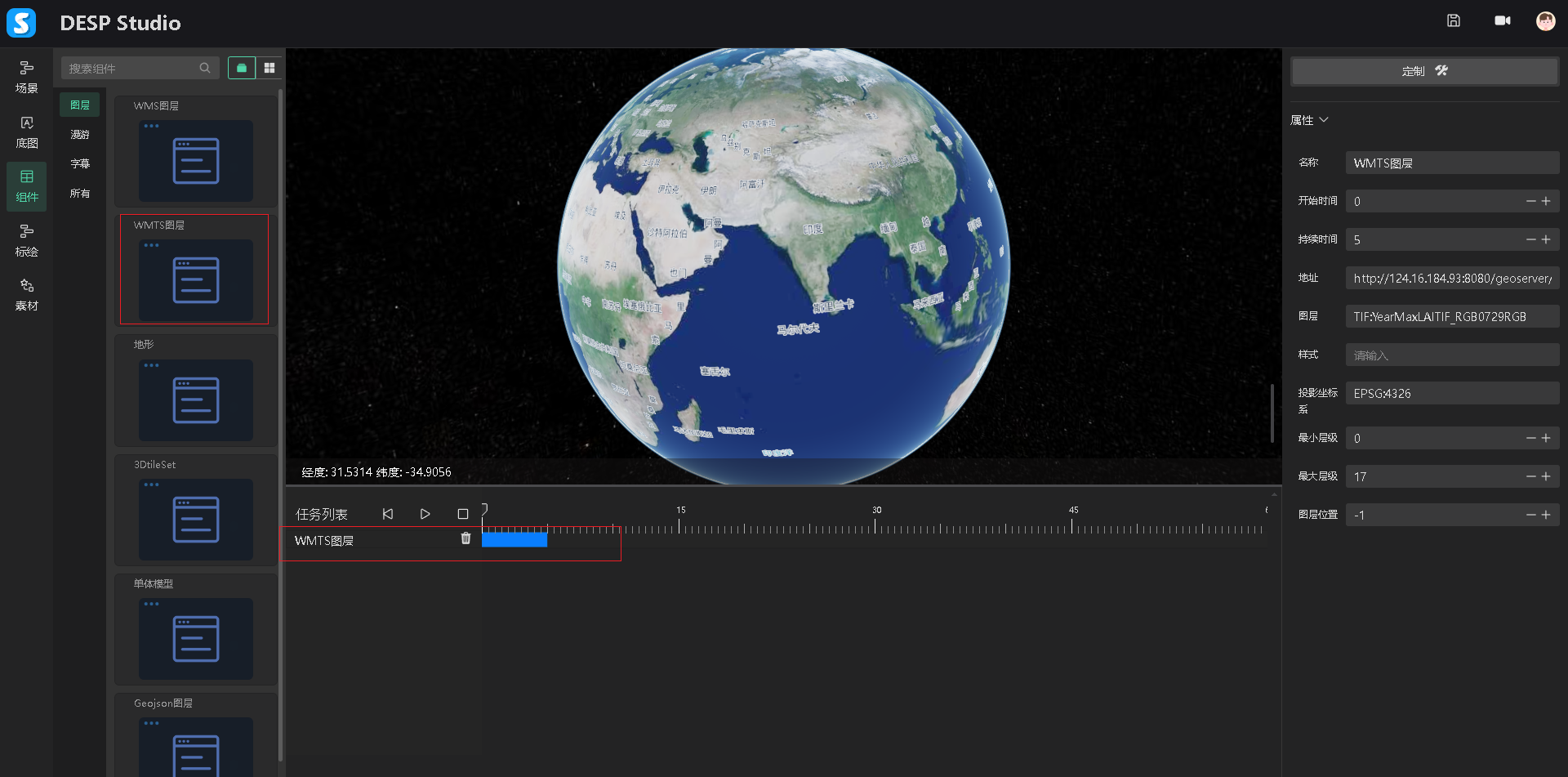
属性面板编辑
组件添加后,右侧属性面板自动显示当前添加组件的属性,包括名称、开始时间、持续时间、地址、图层、样式、投影坐标系、最小层级、最大层级、图层位置,备注:也可以通过鼠标左键单击组件来显示右侧面板的属性,如图:
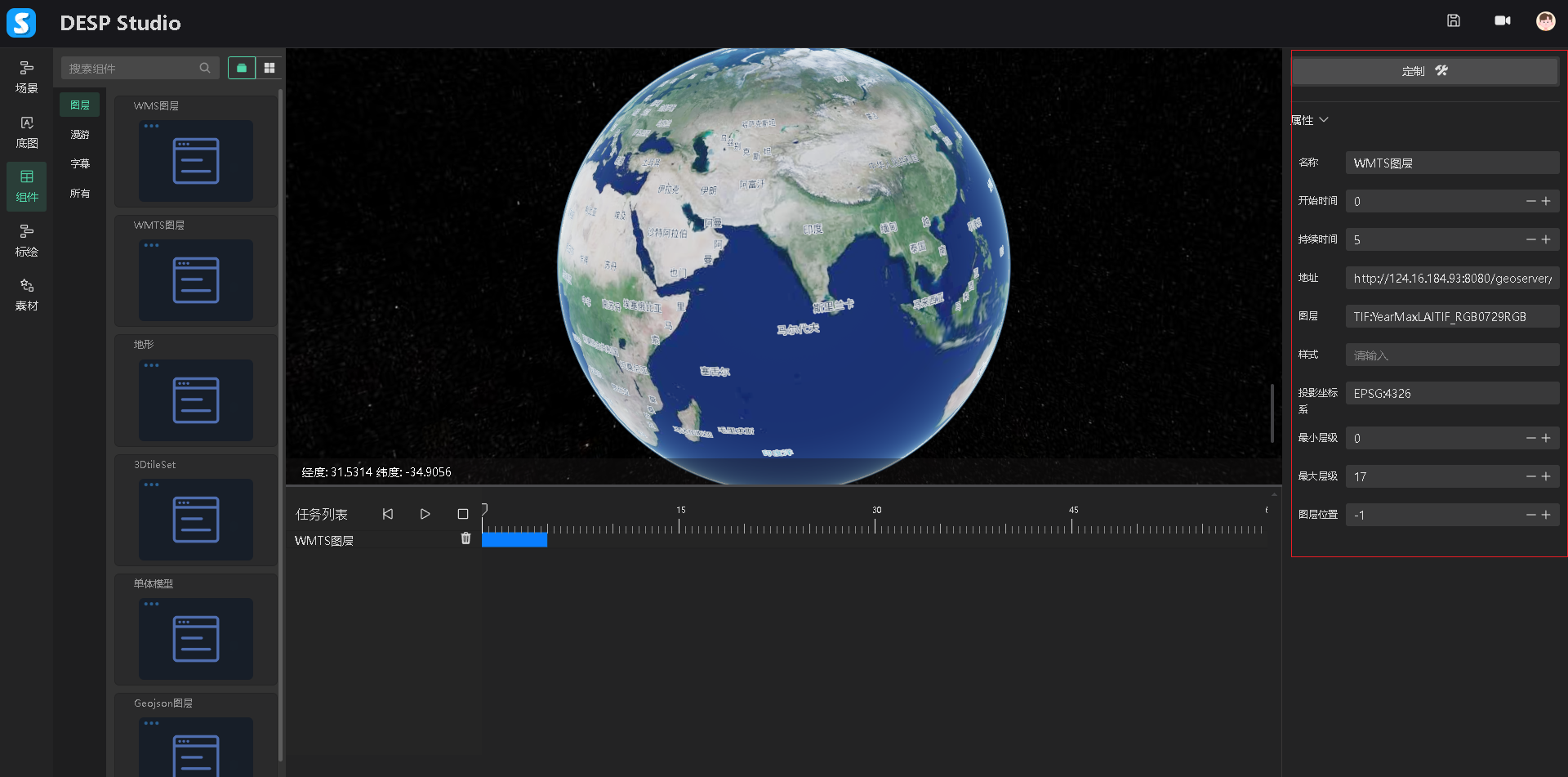
在右侧属性面板中,可以根据需要来修改当前组件的属性,具体如下:
- 组件名称编辑
点击名称后的输入框,输入新的名称,输入完成后,时序任务面板中的节点名称同步变化,如图所示:
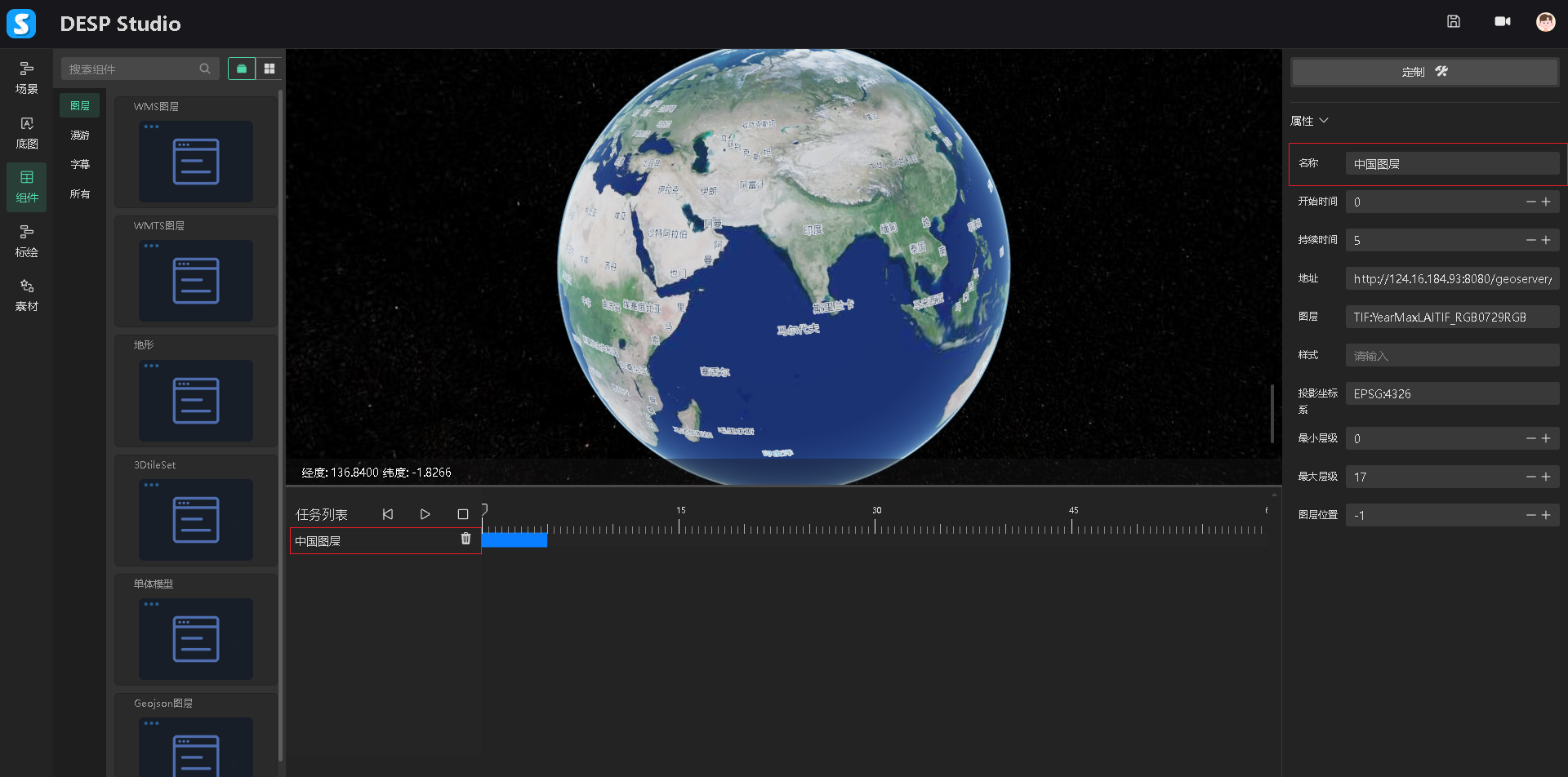
- 开始时间编辑
点击开始时间后的输入框,可以输入 WMTS 图层开始加载的时间,时间单位为秒,表示第几秒开始加载 WMTS 图层,默认是 0,即图层从 0 秒开始加载,可以根据需要设置,如图:
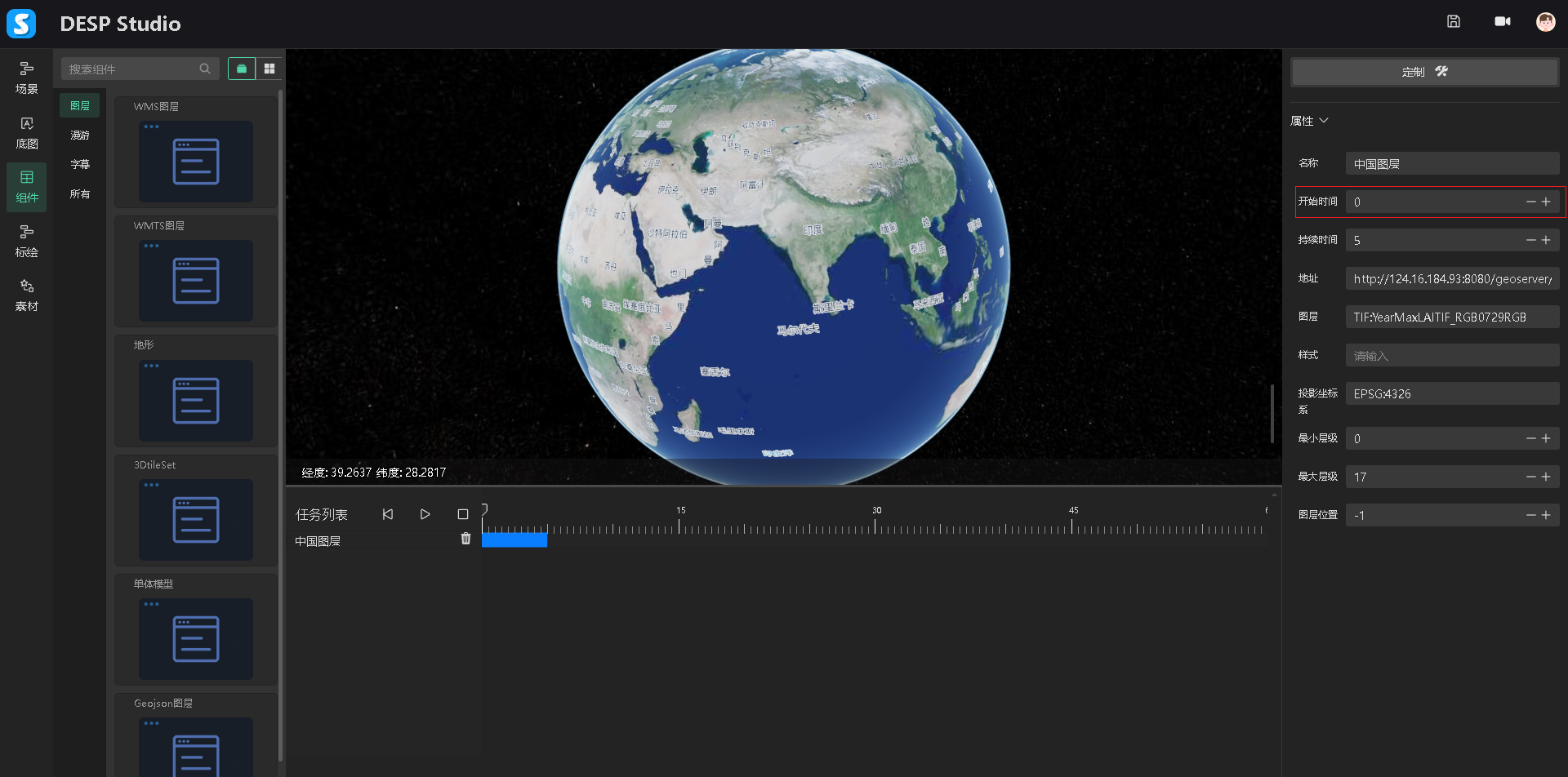
- 持续时间编辑
点击持续时间后的输入框,可以输入 WMTS 图层持续显示的时间,时间单位为秒,表示 WMTS 图层持续显示多少秒,默认是 5,即 WMTS 图层持续显示 5 秒,可以根据需要设置,如图:
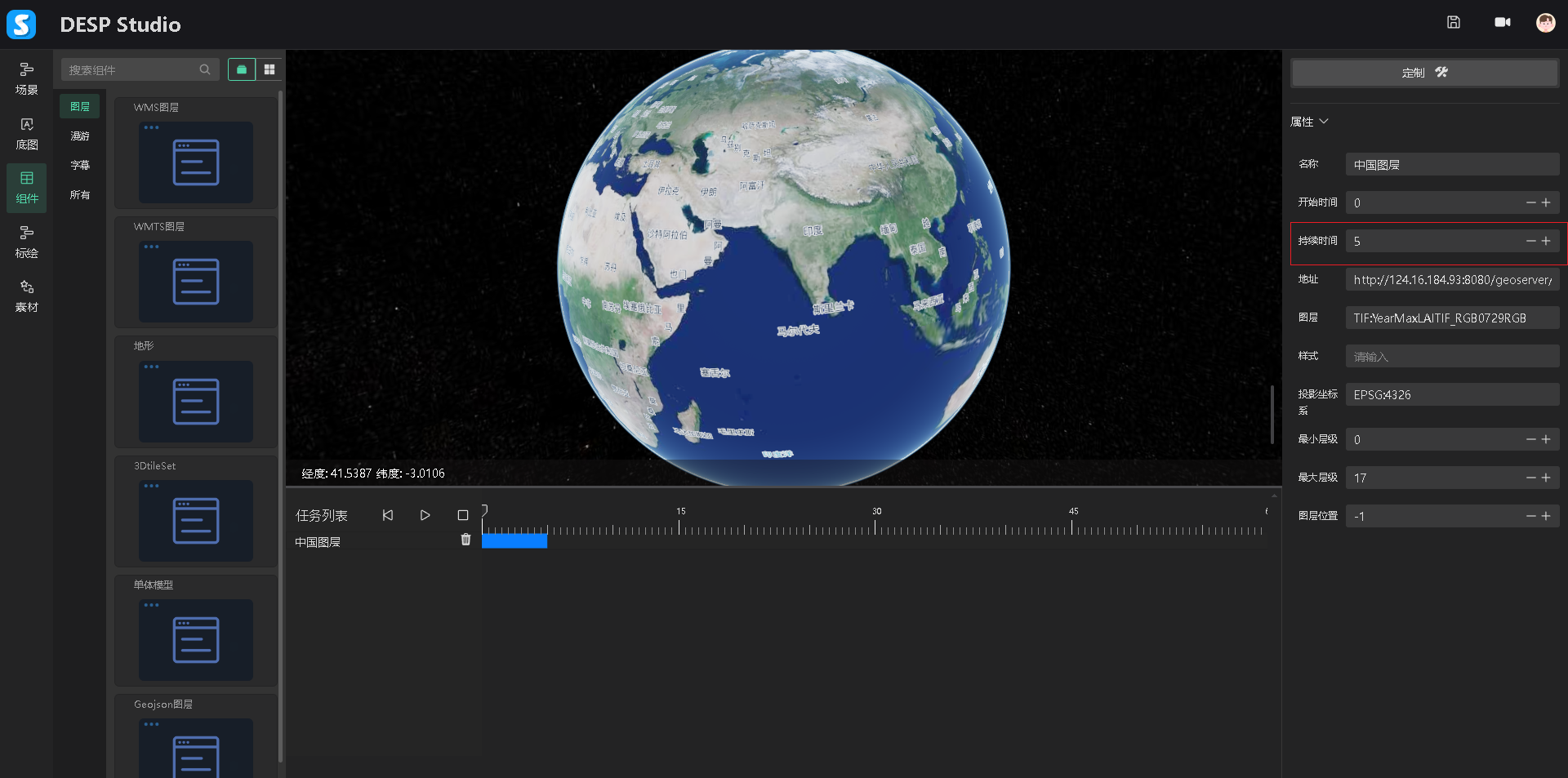
- 地址编辑
点击地址编辑后的输入框,可以输入 WMTS 图层的 url 地址,路径为网络服务地址,表示 WMTS 图层的原始调用地址(可参考 WMTS 地图服务标准),默认是中国图层(“http://124.16.184.93:8080/geoserver/gwc/rest/wmts/TIF:YearMaxLAITIF_RGB0729RGB/{style}/{TileMatrixSet}/{TileMatrixSet}:{TileMatrix}/{TileRow}/{TileCol}?format=image/png”),可以根据需要设置,如图:
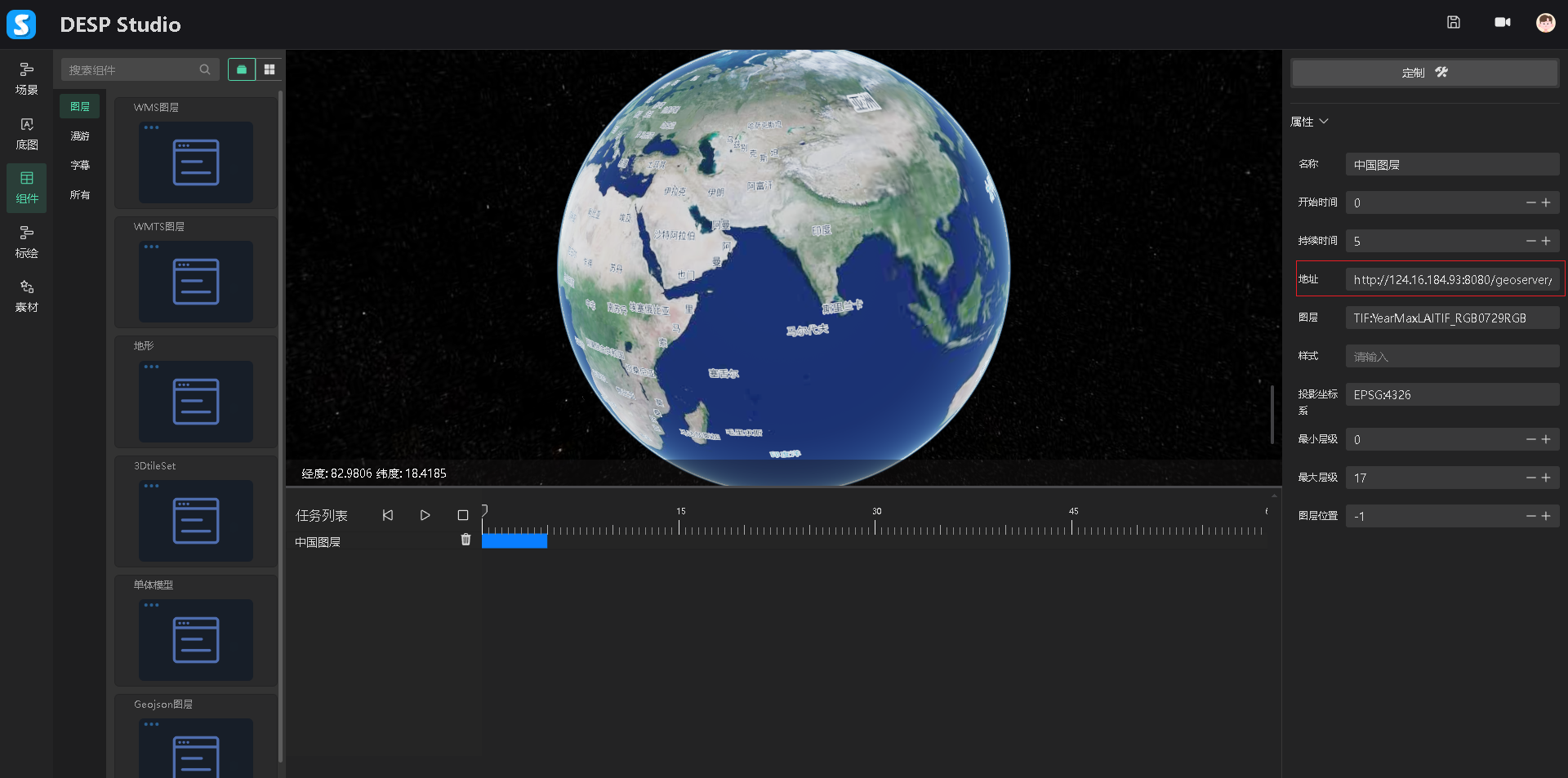
- 图层编辑
点击图层编辑后的输入框,可以输入 WMTS 图层的名称,名称为网络服务名称,表示 WMTS 图层的原始名称(可参考 WMTS 地图服务标准),默认是“TIF:YearMaxLAITIF_RGB0729RGB”,可以根据需要设置,如图:
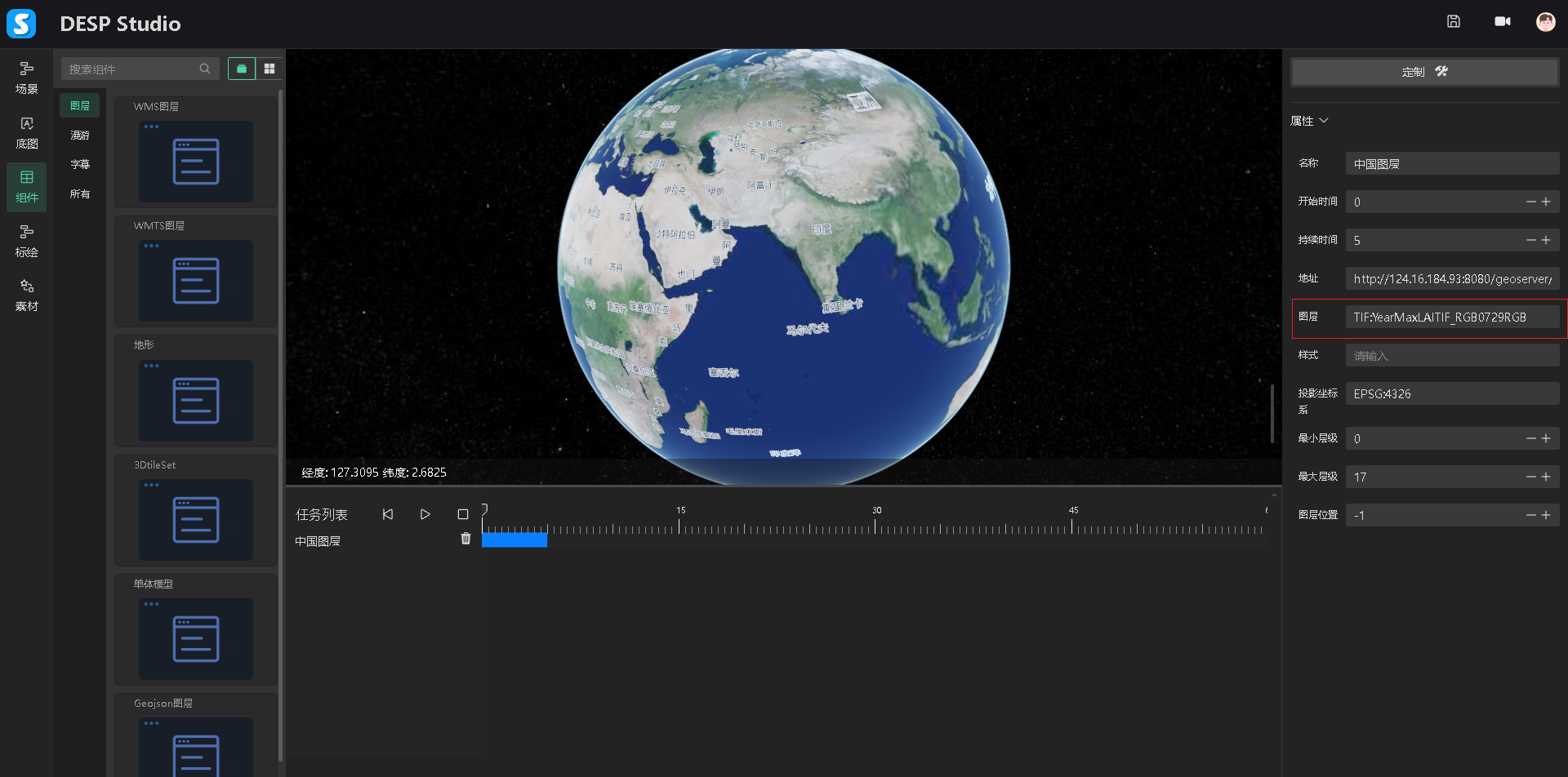
- 样式编辑
点击样式编辑后的输入框,可以输入 WMTS 图层显示的样式,默认为空,可参考 WMTS 地图服务标准和实际数据来设置,如图:
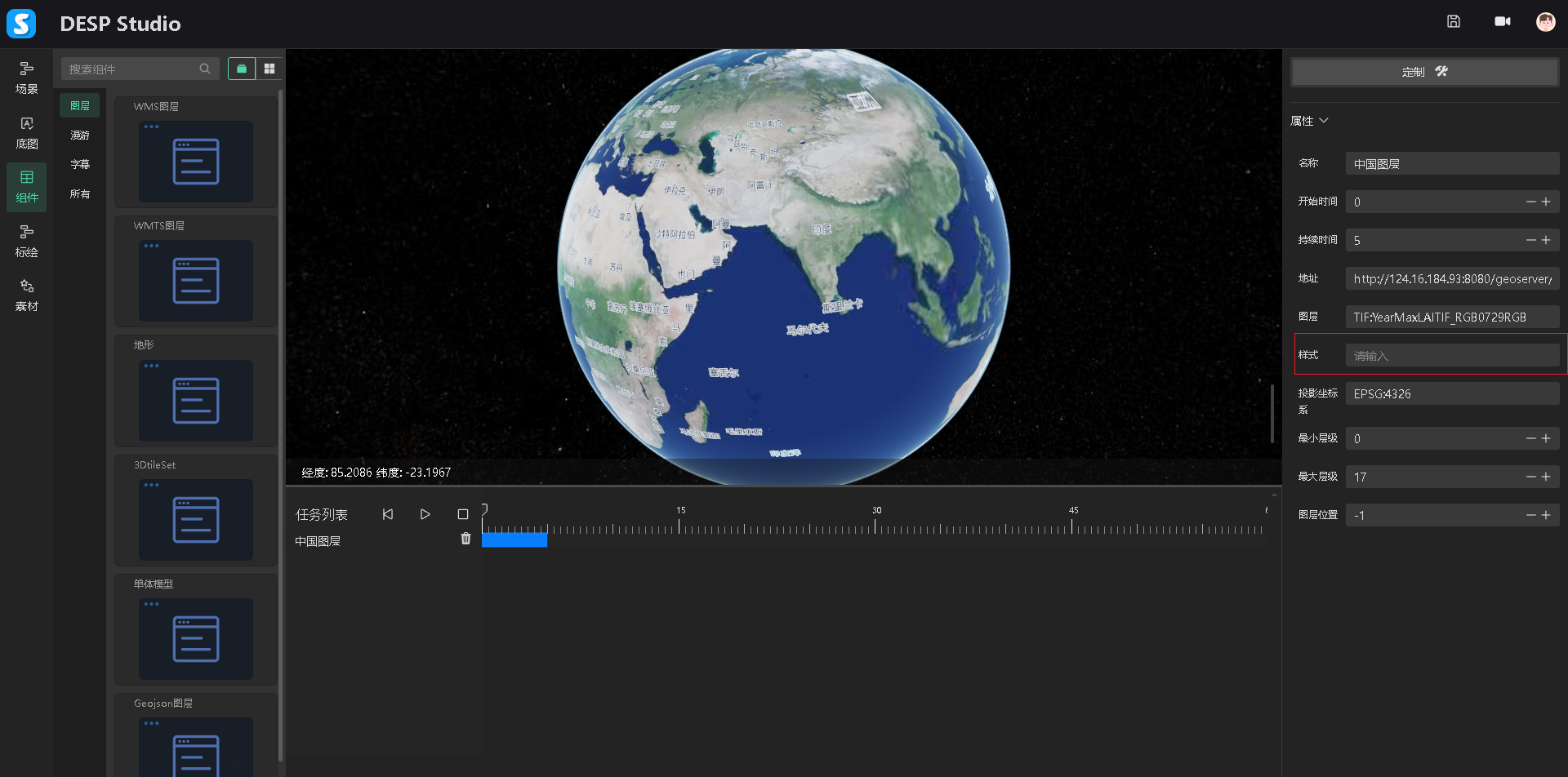
- 投影坐标系编辑
点击投影坐标系编辑后的输入框,可以输入 WMTS 图层的投影坐标系,默认为“EPSG:4326”,可参考 WMTS 地图服务标准和实际数据来设置,如图:
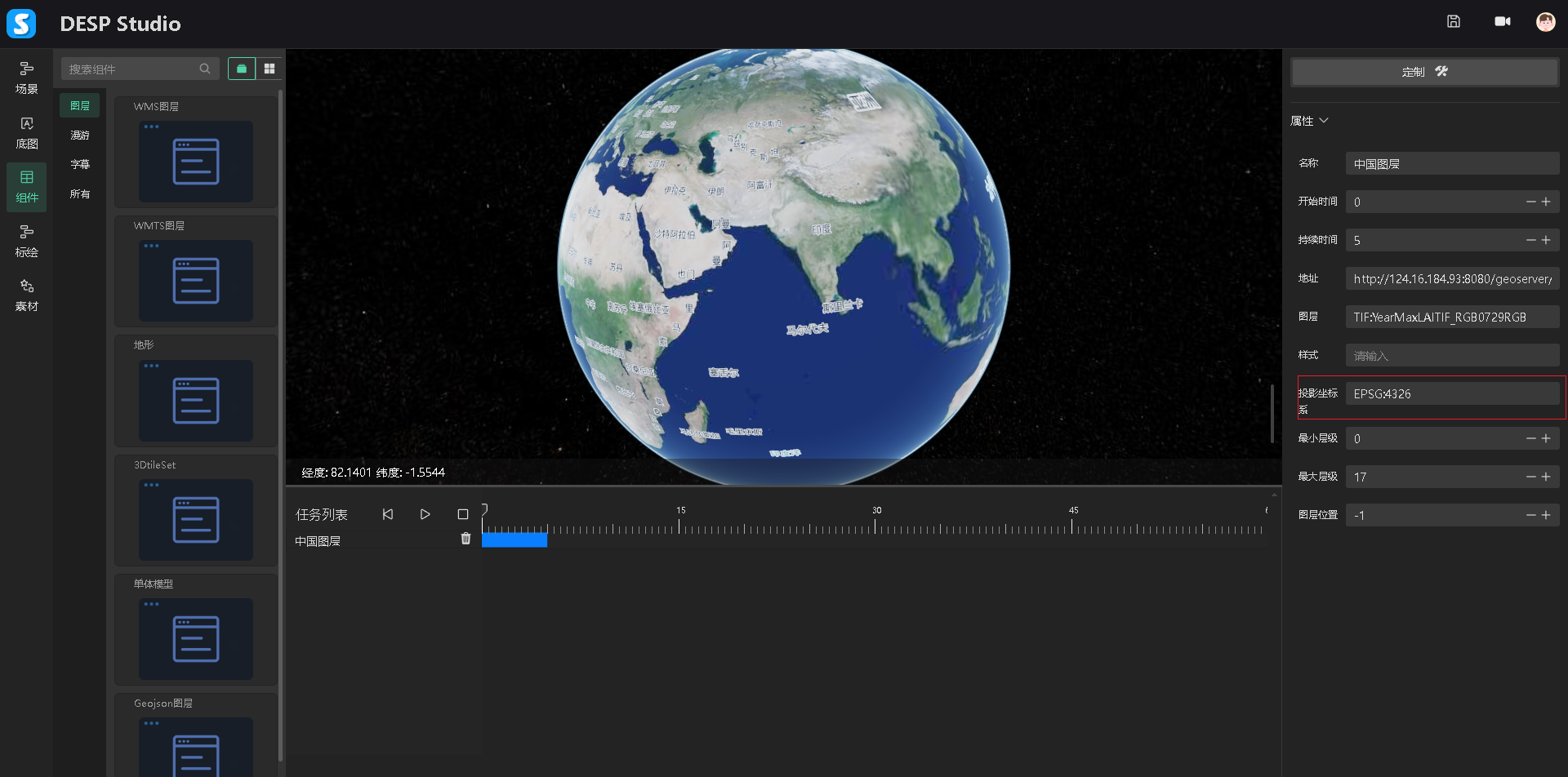
- 最小层级编辑
点击最小层级编辑后的输入框,可以输入 WMTS 图层显示的最小层级,表示 WMTS 图层的最小显示层级(可参考 WMTS 地图服务标准),默认是 0,即最小分辨率可见(最远处可见),可以根据需要设置,如图:
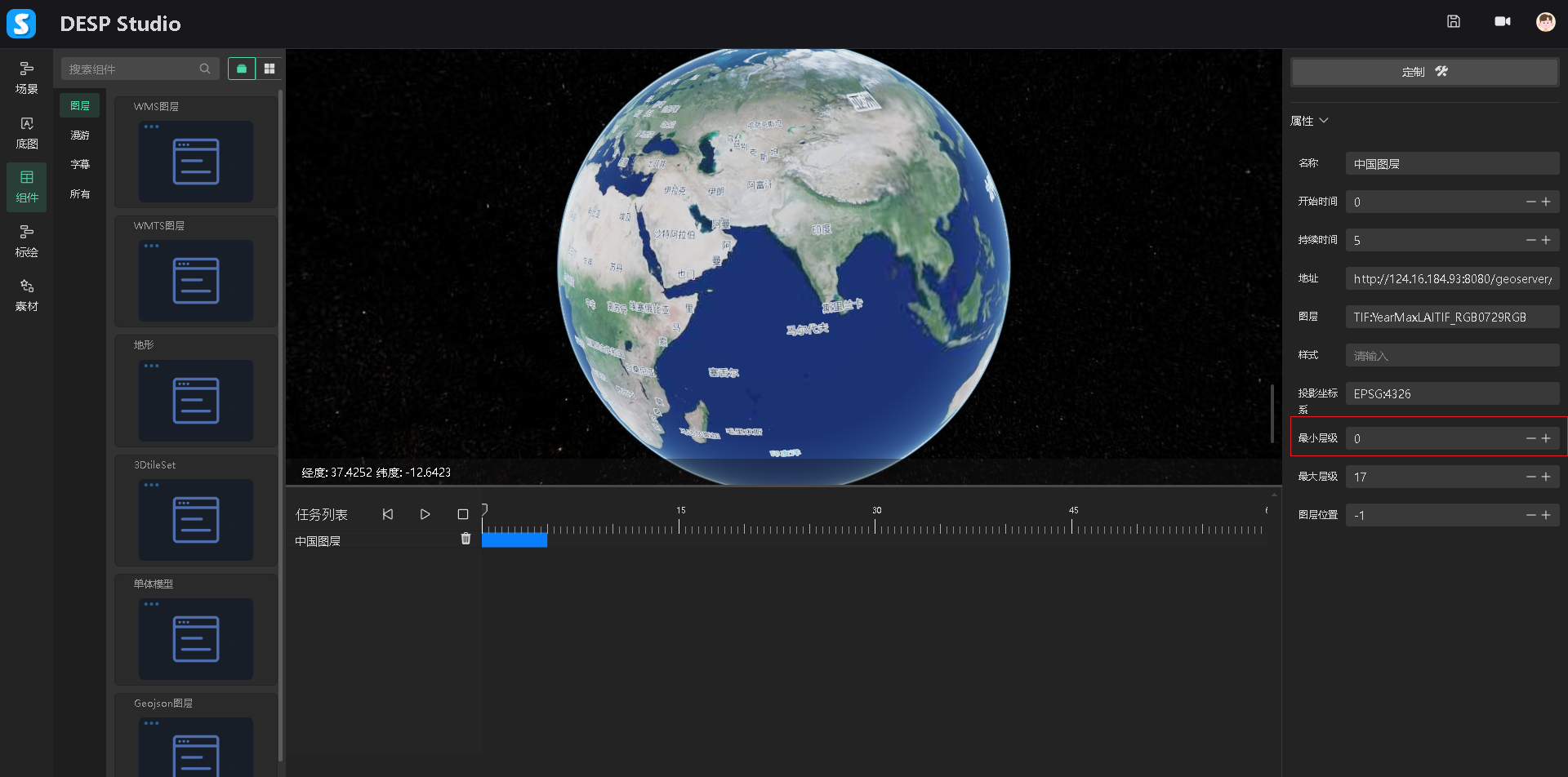
- 最大层级编辑
点击最大层级编辑后的输入框,可以输入 WMTS 图层显示的最大层级,表示 WMTS 图层的最大显示层级(可参考 WMTS 地图服务标准),默认是 17,即最大分辨率可见),可以根据需要设置,如图:
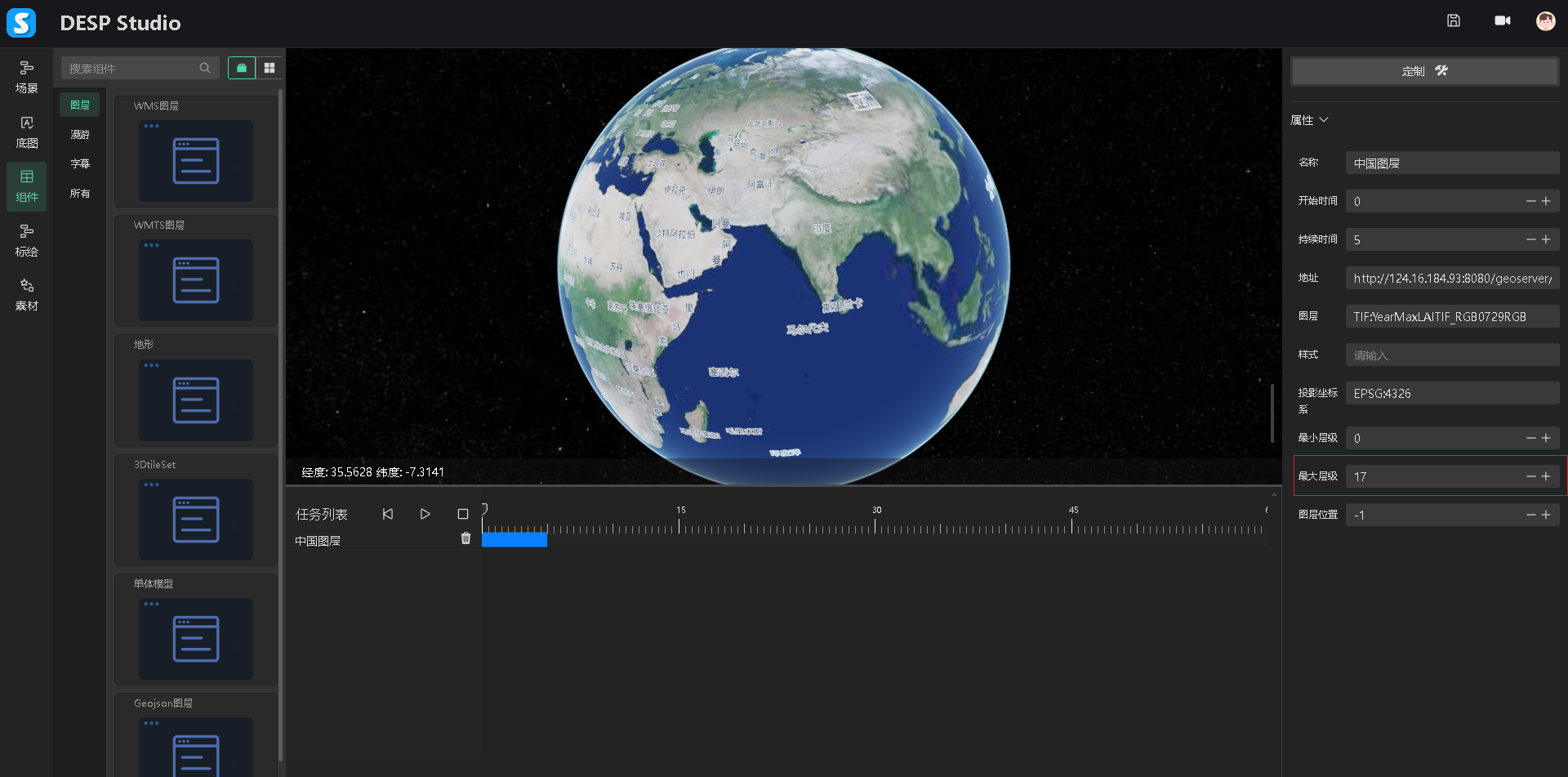
- 图层位置编辑
点击图层位置编辑后的输入框,可以输入 WMTS 图层显示的图层索引位置,表示 WMTS 图层的显示索引层级,默认是-1,即最上层,可以根据需要设置,如图:
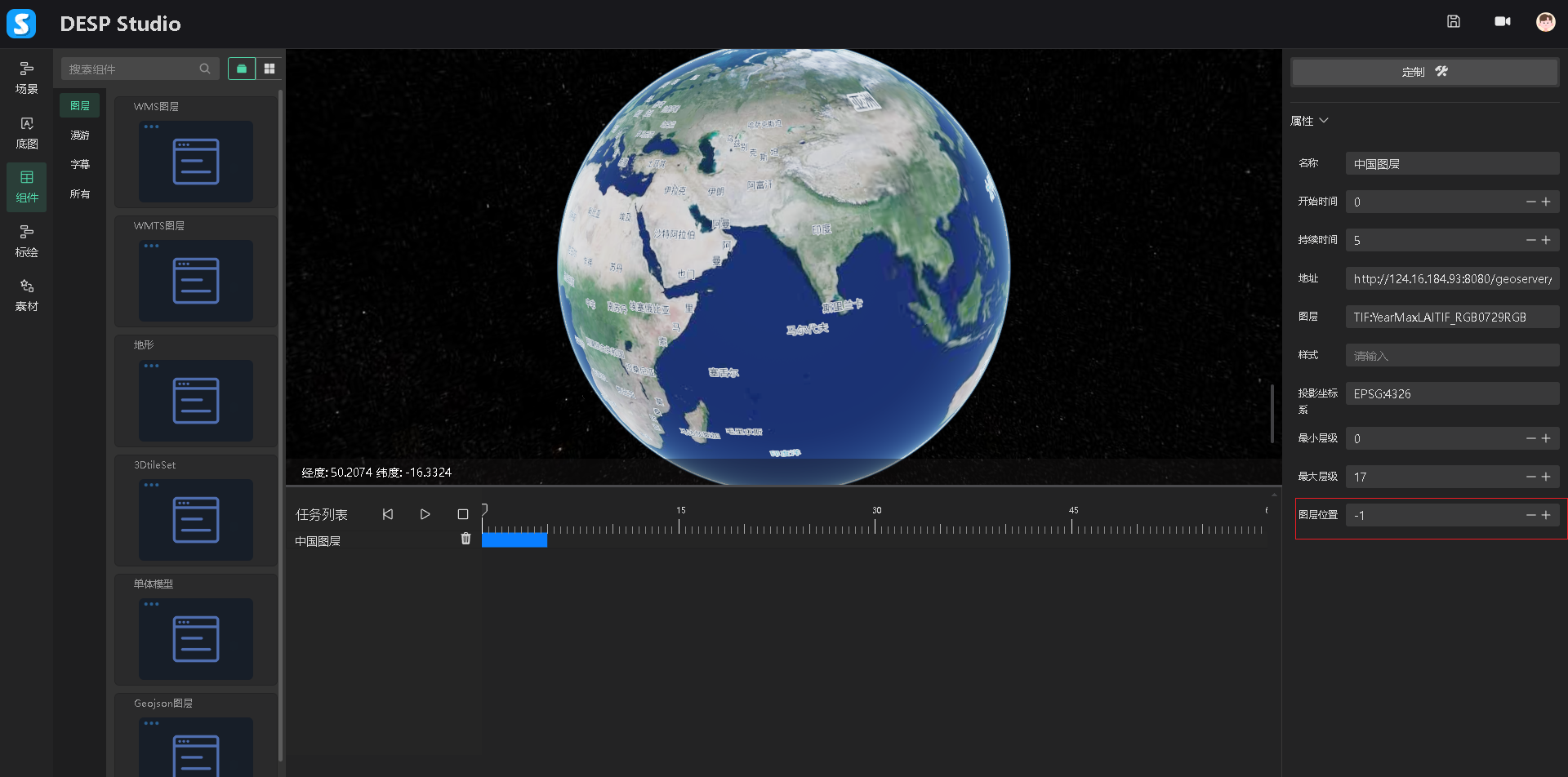
任务面板编辑
在时序任务面板,可以对 WMTS 图层节点进行编辑,包括任务的开始时间、删除、预览等操作,由于与 WMS 图层任务面板编辑一致,在此不做详细说明。
地形组件
点击【组件】列表,在【图层】列表中找到【地形】组件,地形组件是在当前三维地球上加载地形数据,可以通过鼠标左键拖拽组件的方式,添加到界面下方的时序任务面板,具体如下:
添加组件
鼠标点击【图层】列表中的【地形】组件,鼠标左键按住拖动到界面下方的时序任务面板,松开鼠标,在时序任务面板中自动添加了一条地形图层记录,如图:
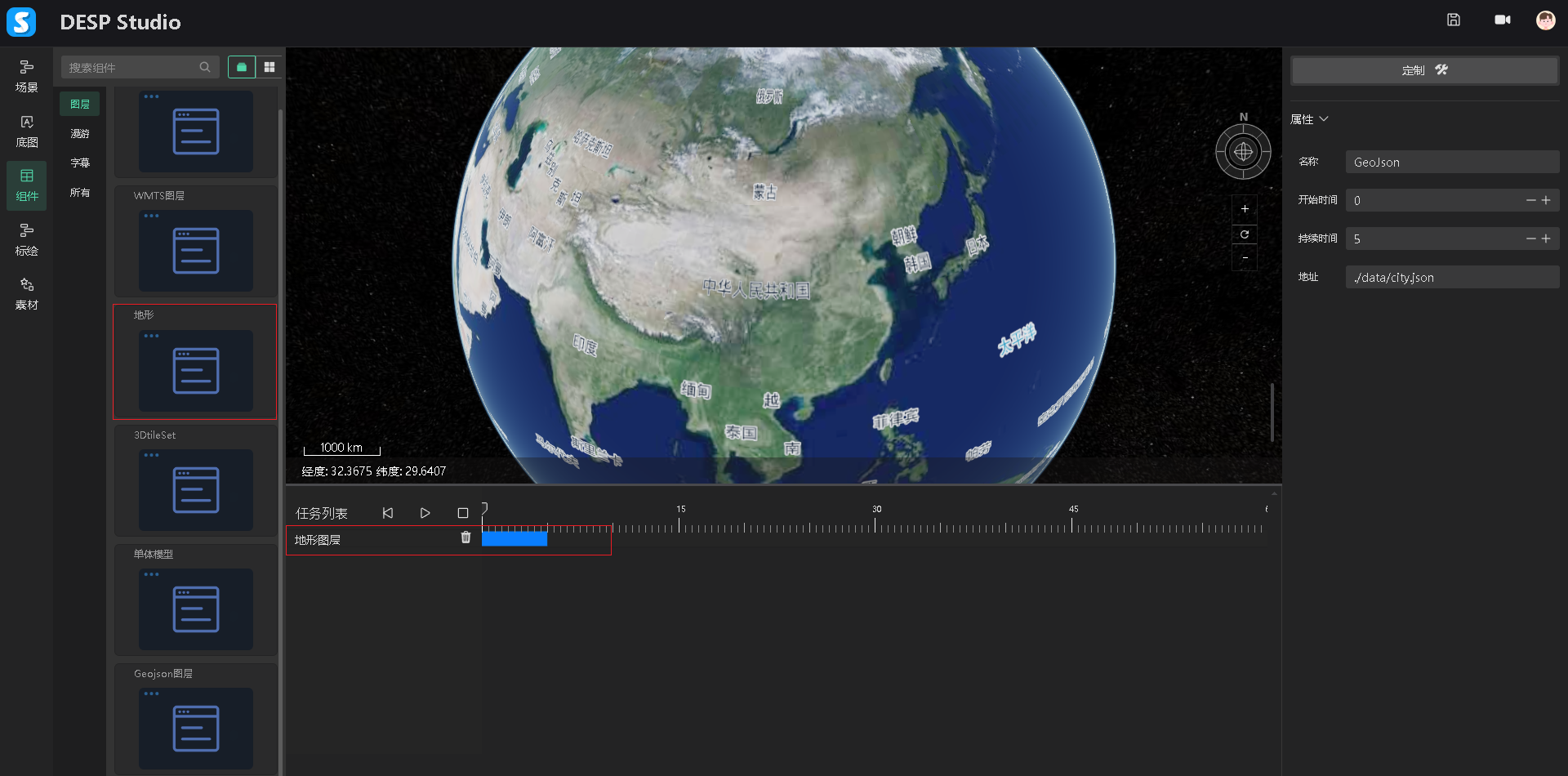
属性面板编辑
组件添加后,右侧属性面板自动显示当前添加组件的属性,包括名称、开始时间、持续时间、地址、请求归一化向量、请求水纹理,备注:也可以通过鼠标左键单击组件来显示右侧面板的属性,如图:
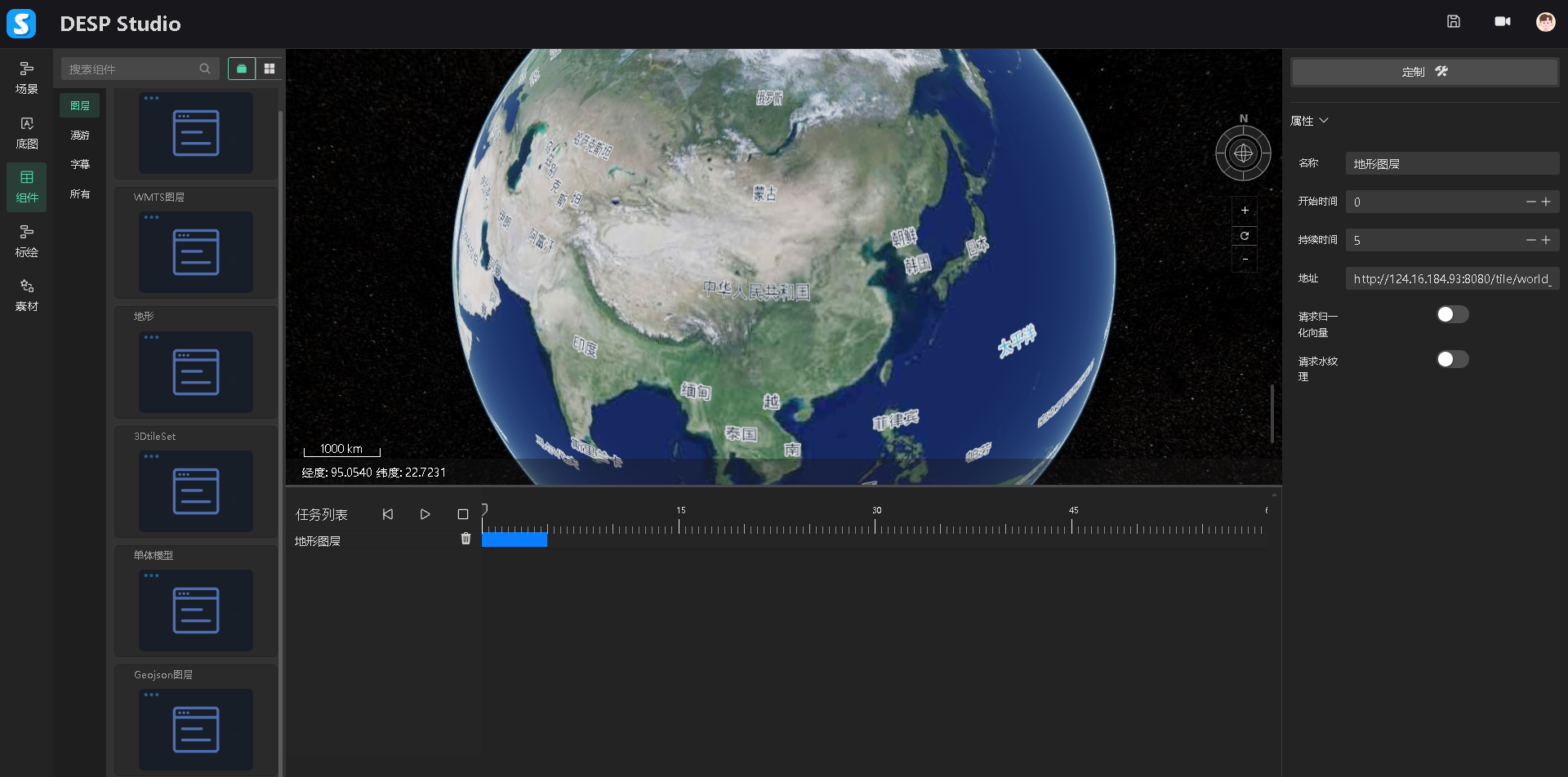
在右侧属性面板中,可以根据需要来修改当前组件的属性,其中名称、开始时间、持续时间、地址编辑与 WMS 图层一致,详情查看 5.4.2.1.2 属性面板编辑,这里不做详细说明,下面详细说明地形组件特有属性,具体如下:
- 请求归一化向量
点击请求归一化向量后的开关按钮,可以选择开启或关闭当前功能,此功能主要用于地形是否请求照明信息数据,如图所示:
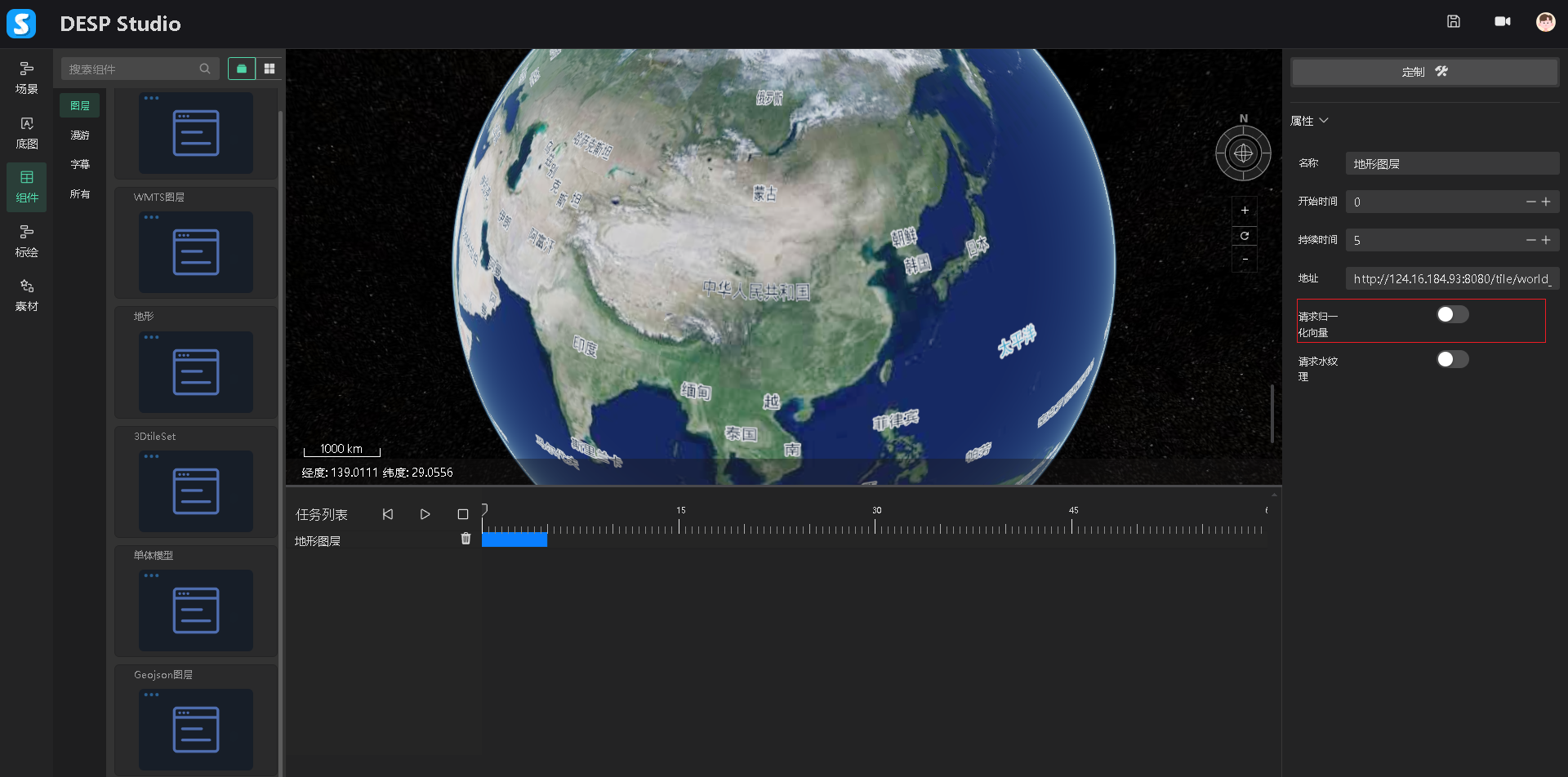
- 请求水纹理
点击请求水纹理后的开关按钮,可以选择开启或关闭当前功能,此功能主要用于地形是否请求水纹理信息数据,如图所示:
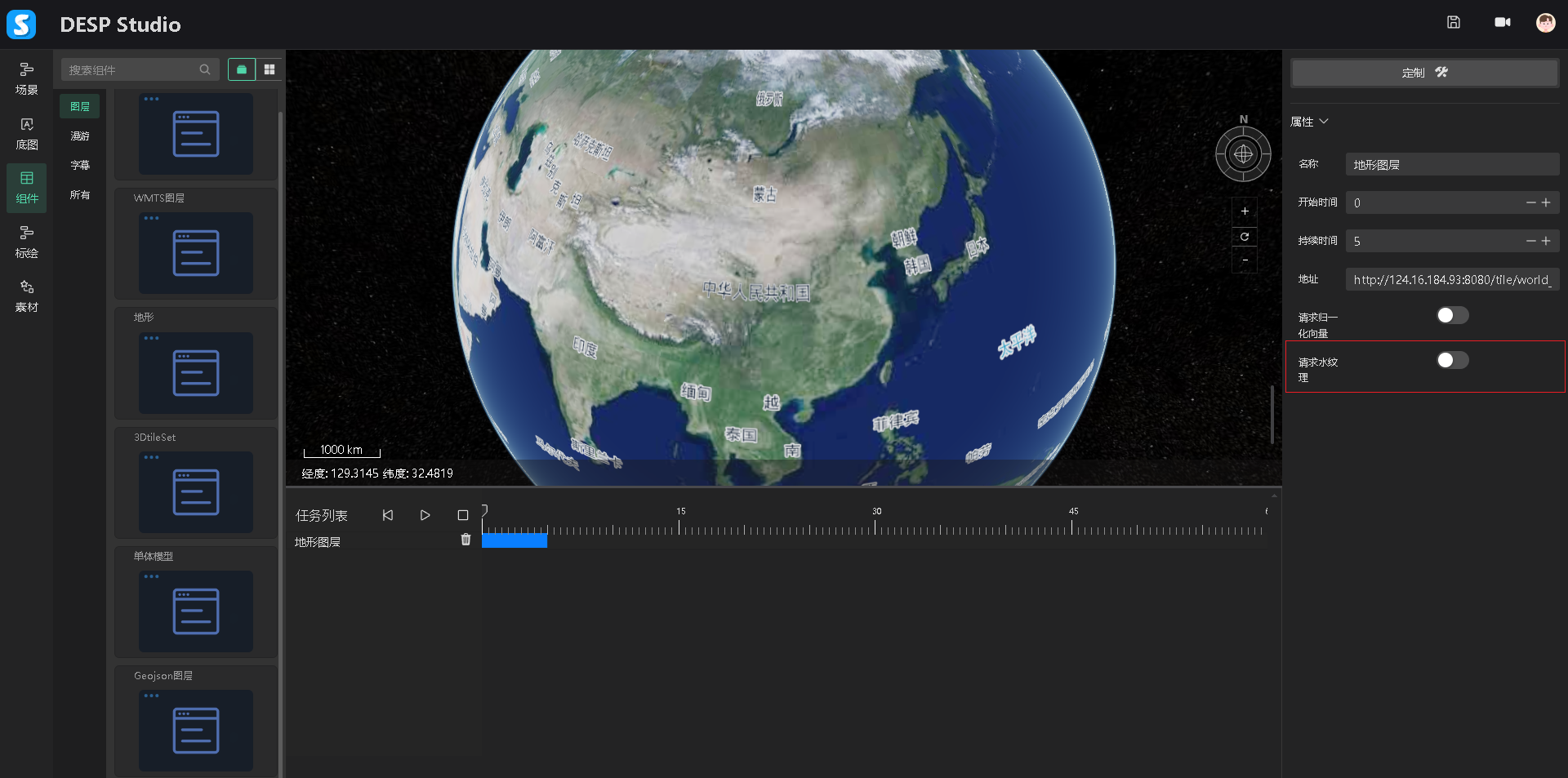
任务面板编辑
在时序任务面板,可以对地形图层节点进行编辑,包括任务的开始时间、删除、预览等操作,由于与 WMS 图层任务面板编辑一致,在此不做详细说明,详情可查看 5.4.2.1.3 任务面板编辑。
3DTileSet 组件
点击【组件】列表,在【图层】列表中找到【3DTileSet 图层】组件,3DTileSet 图层组件是在当前三维地球上加载 3DTileSet 图层数据,可以通过鼠标左键拖拽组件的方式,添加到界面下方的时序任务面板,具体如下:
添加组件
鼠标点击【图层】列表中的【3DTileSet】组件,鼠标左键按住拖动到界面下方的时序任务面板,松开鼠标,在时序任务面板中自动添加了一条 3DTileSet 图层记录,如图:
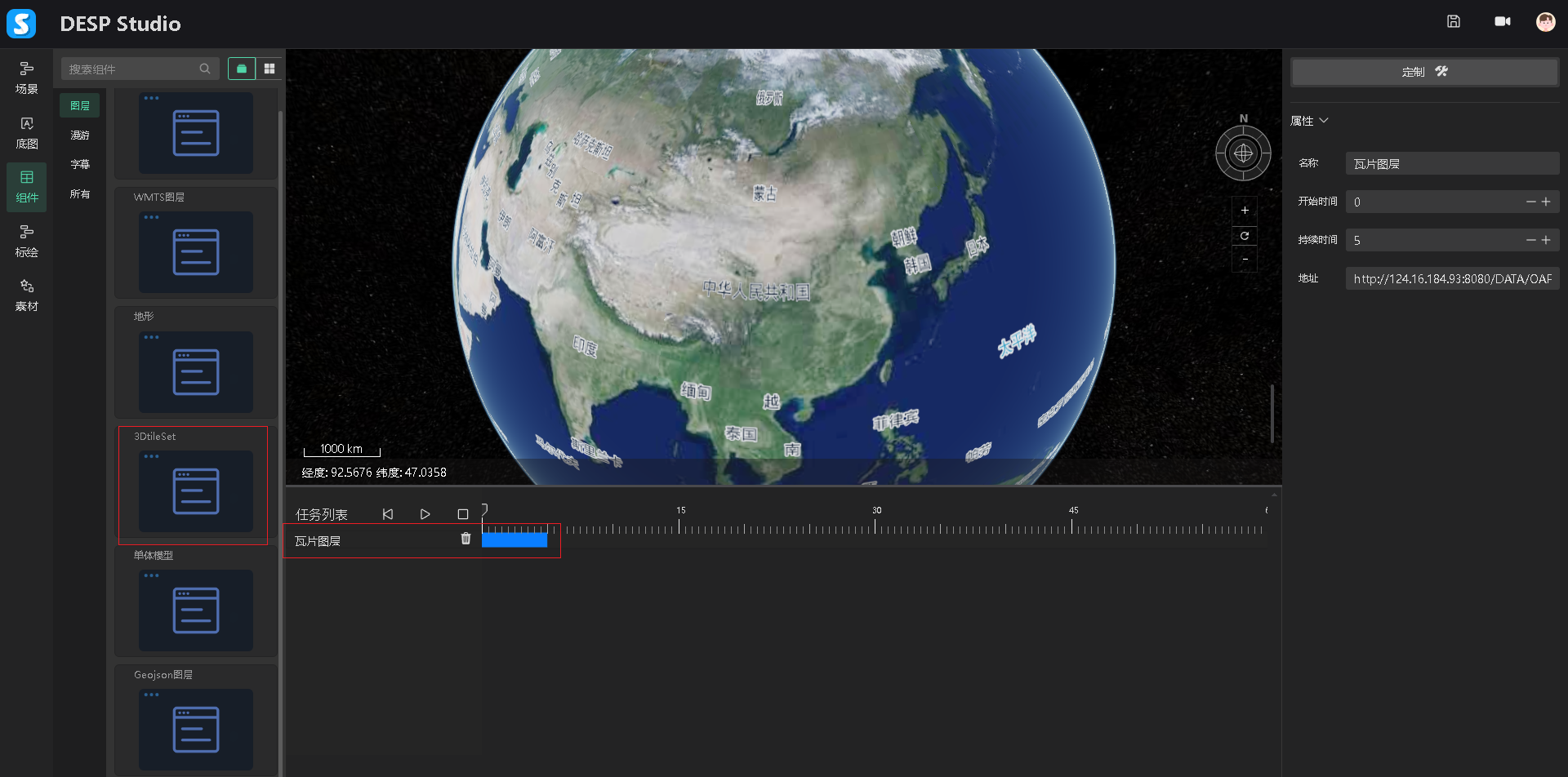
属性面板编辑
组件添加后,右侧属性面板自动显示当前添加组件的属性,包括名称、开始时间、持续时间、地址等属性,由于与 WMS 图层属性面板编辑类似,在此不做详细说明.
任务面板编辑
在时序任务面板,可以对 3DTileSet 图层节点进行编辑,包括任务的开始时间、删除、预览等操作,由于与 WMS 图层任务面板编辑一致,在此不做详细说明,
单体模型组件
点击【组件】列表,在【图层】列表中找到【单体模型】组件,单体模型组件是在当前三维地球上加载单体模型数据,可以通过鼠标左键拖拽组件的方式,添加到界面下方的时序任务面板,具体如下:
添加组件
鼠标点击【图层】列表中的【单体模型】组件,鼠标左键按住拖动到界面下方的时序任务面板,松开鼠标,在时序任务面板中自动添加了一条单体模型图层记录,如图:
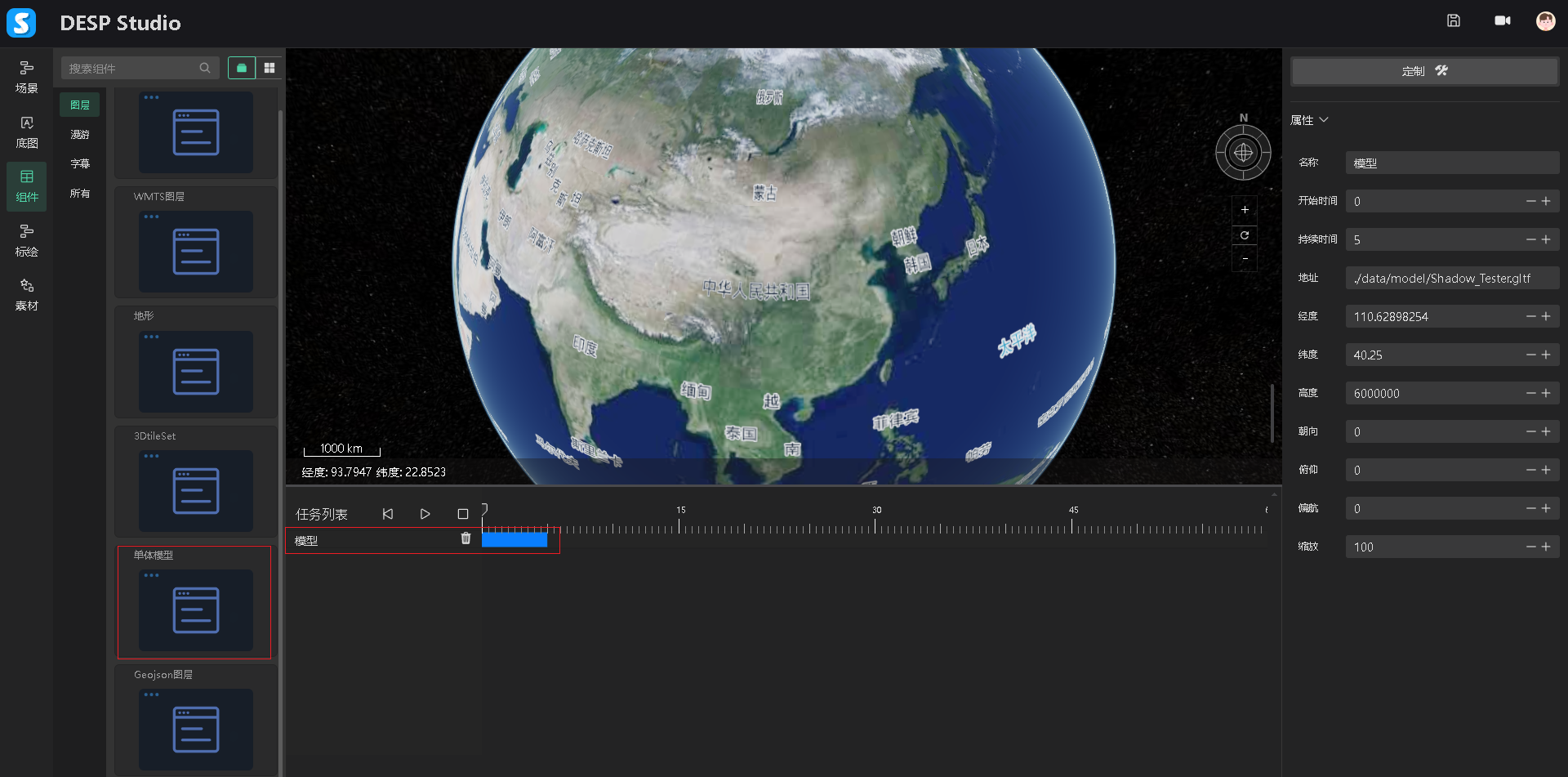
属性面板编辑
组件添加后,右侧属性面板自动显示当前添加组件的属性,包括名称、开始时间、持续时间等属性,由于与 WMS 图层属性面板编辑类似,在此不做详细说明,下面详细说明单体模型组件的特有属性,具体如下:
- 地址编辑
点击地址编辑后的输入框,可以输入单体模型的 url 地址,路径为网络地址,默认是卫星模型(“./data/model/Shadow_Tester.gltf”),可以根据需要设置,备注:单体模型目前支持 gltf、glb 格式,如图:
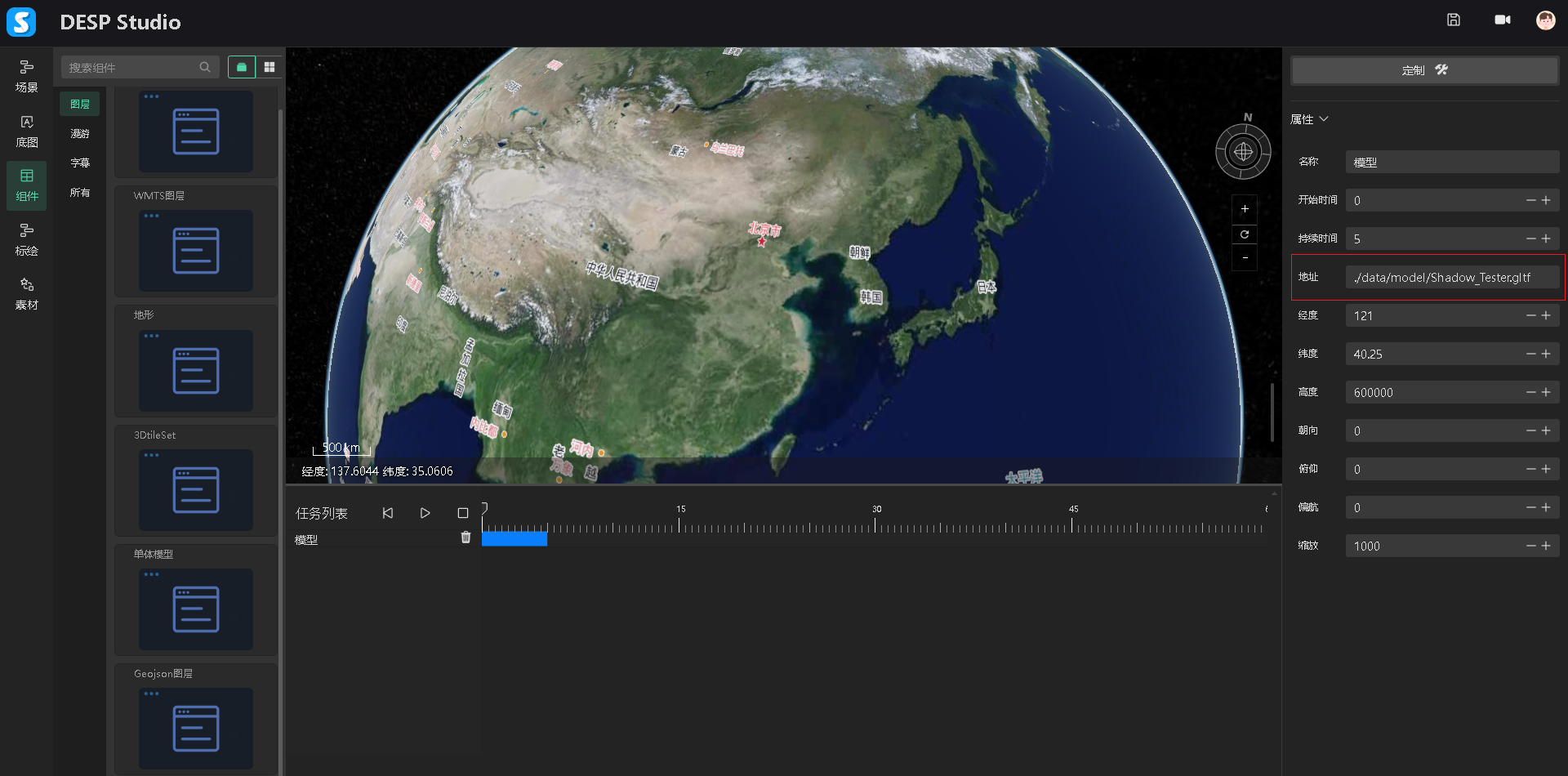
- 经度编辑
点击经度后的输入框,输入坐标值,该值决定单体模型的经度坐标,修改后运行时序任务时,会自动在新的坐标显示模型,如图所示:
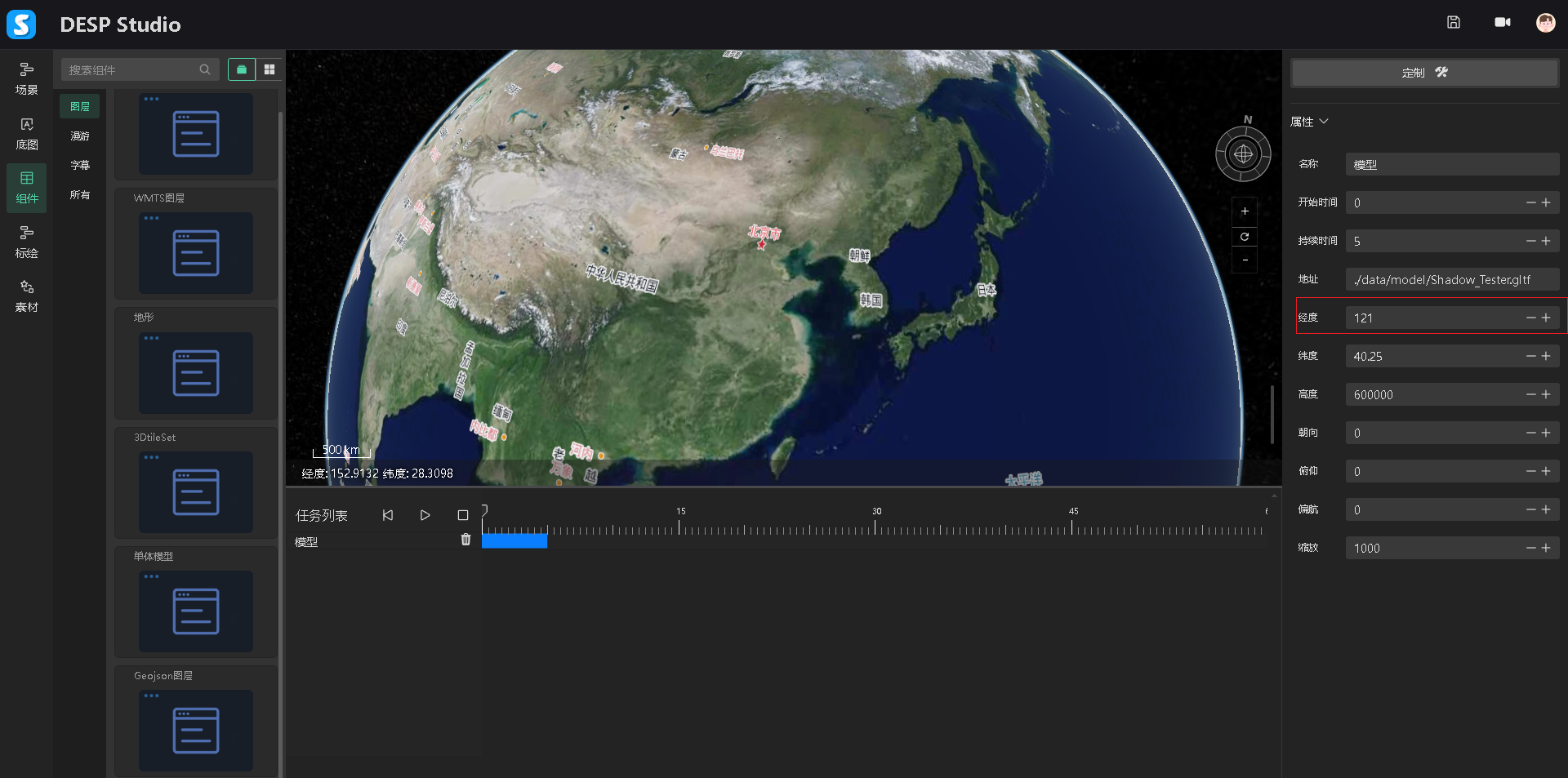
- 纬度编辑
点击经度后的输入框,输入坐标值,该值决定单体模型的经度坐标,修改后运行时序任务时,会自动在新的坐标显示模型,如图所示:
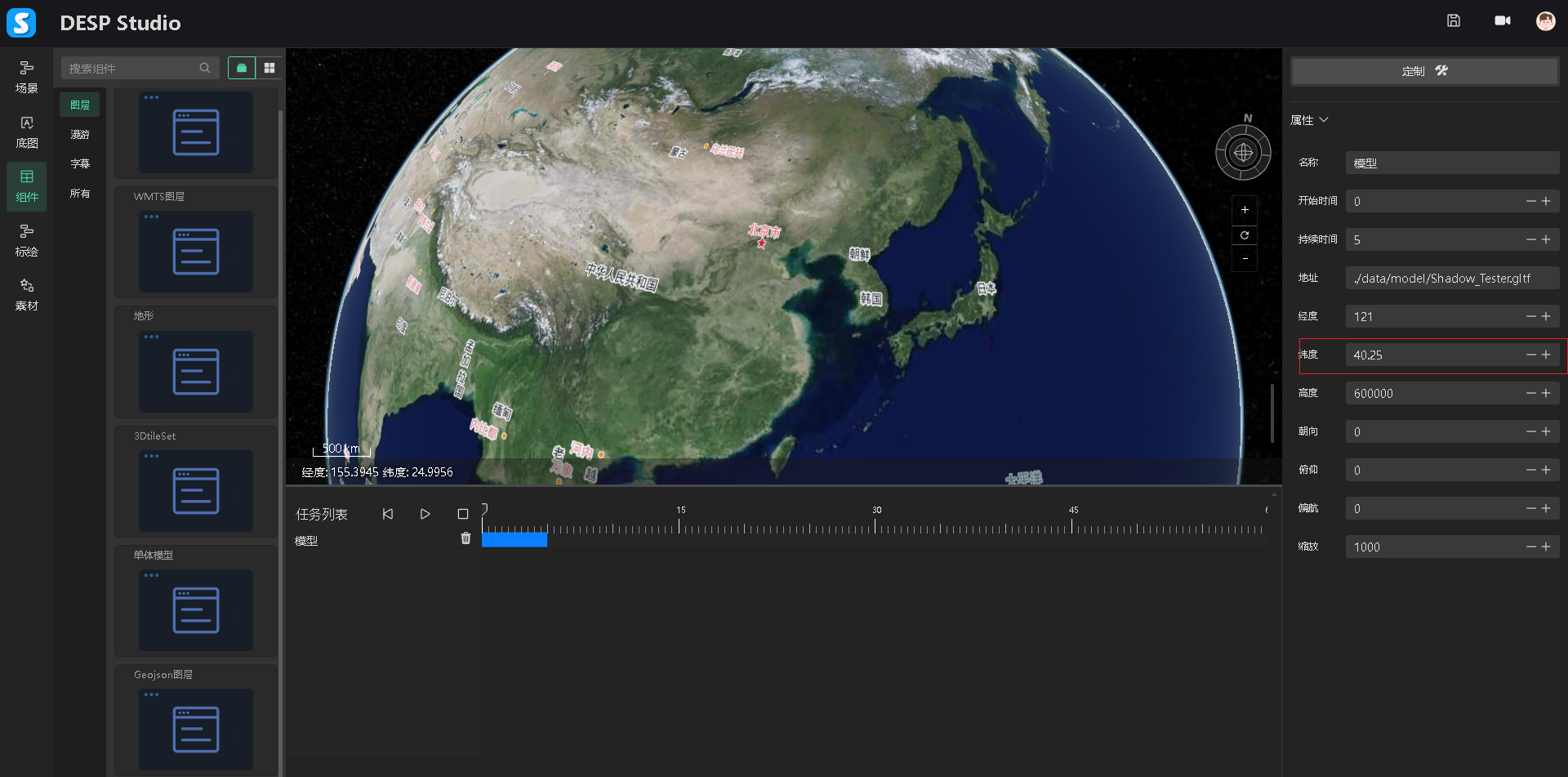
- 高度编辑
点击经度后的输入框,输入坐标值,该值决定单体模型的经度坐标,修改后运行时序任务时,会自动在新的坐标显示模型,如图所示:
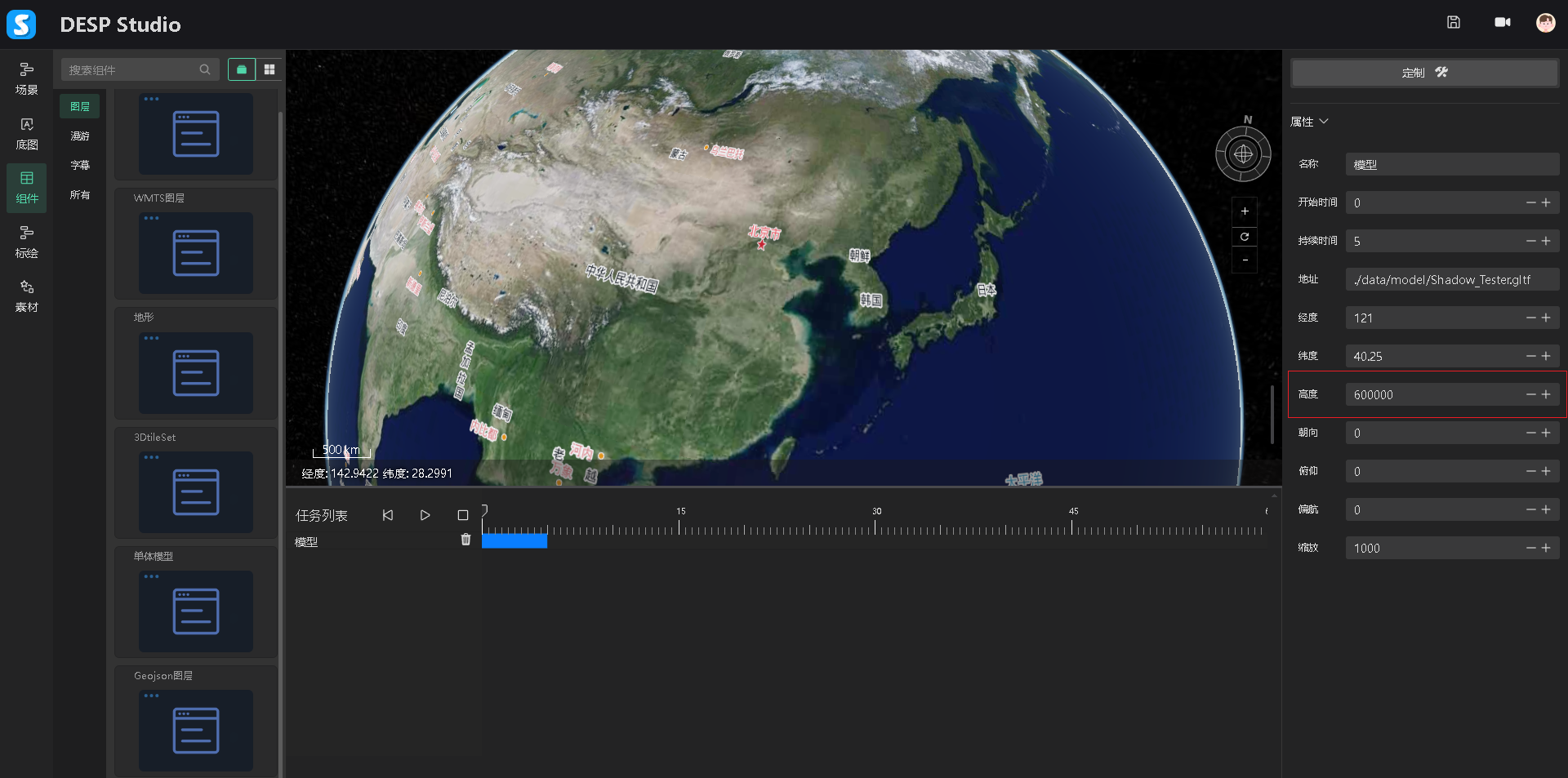
- 朝向角编辑
点击朝向角后的输入框,输入朝向角值(范围为-360 到 360),该值决定单体模型的朝向角度,修改后运行时序任务时,会自动改变模型的朝向角,如图所示:
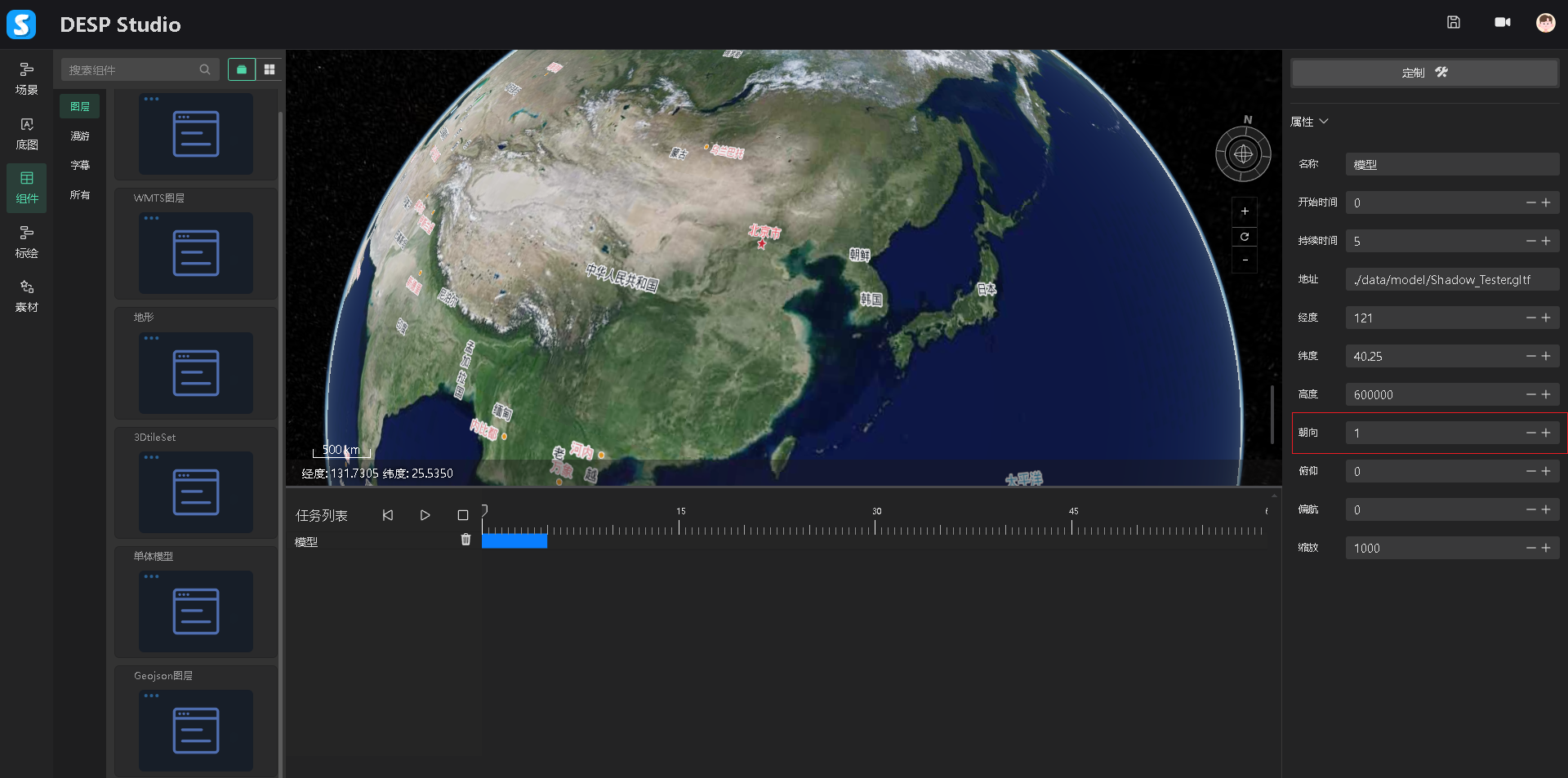
- 俯仰角编辑
点击俯仰角后的输入框,输入俯仰角值(范围为-90 到 90),该值决定单体模型的俯仰角度,修改后运行时序任务时,会自动改变模型的俯仰角,如图所示:
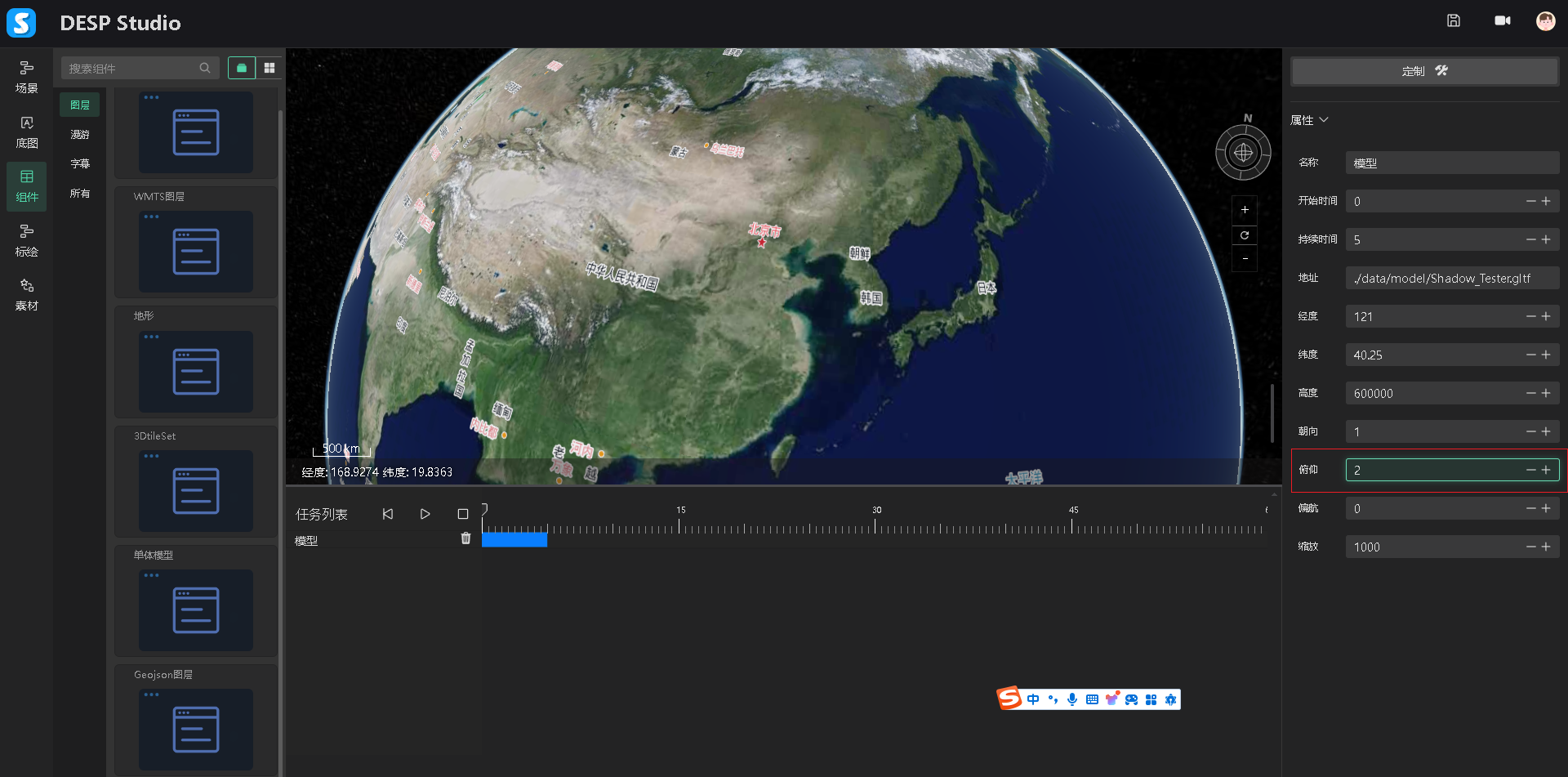
- 偏航角编辑
点击偏航角后的输入框,输入偏航角值(范围为-90 到 90),该值决定单体模型的偏航角度,修改后运行时序任务时,会自动改变模型的偏航角,如图所示:
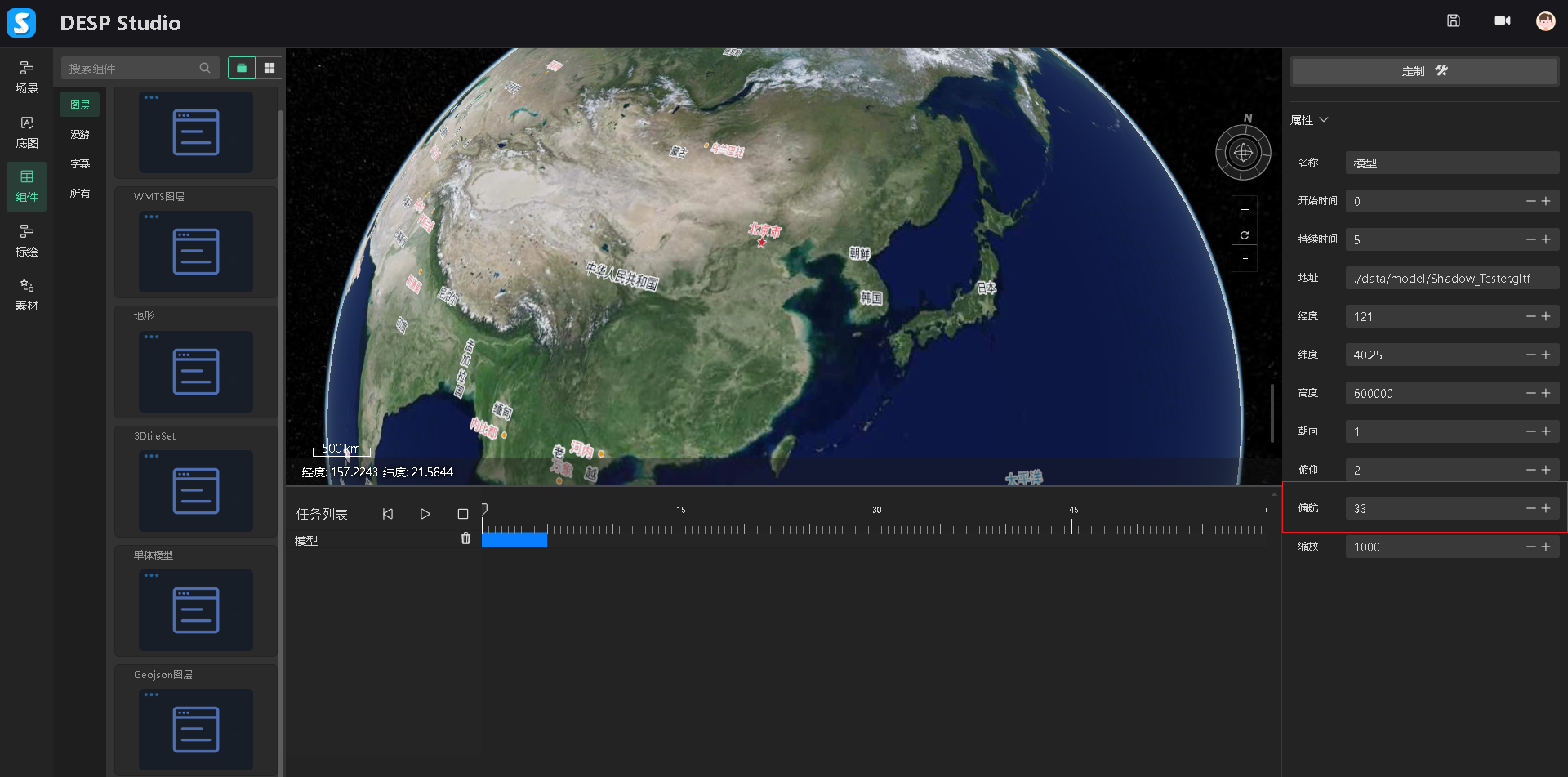
- 缩放编辑
点击缩放后的输入框,输入缩放比例值,该值决定单体模型的缩放比例,修改后运行时序任务时,会自动改变模型的大小,默认为 100 倍,如图所示:
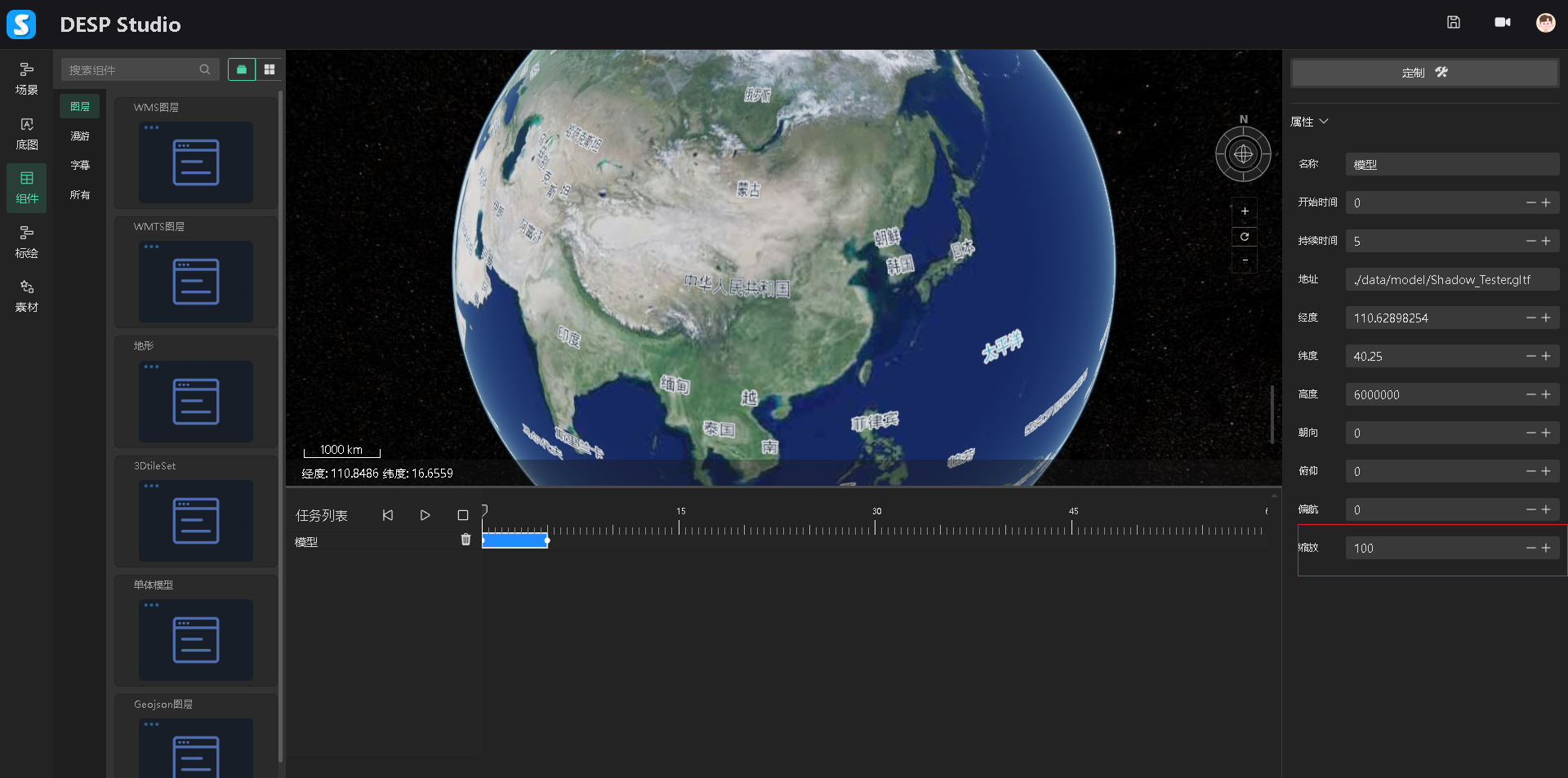
任务面板编辑
在时序任务面板,可以对单体模型节点进行编辑,包括任务的开始时间、删除、预览等操作,由于与 WMS 图层任务面板编辑一致,在此不做详细说明.
GeoJSON 组件
点击【组件】列表,在【图层】列表中找到【Geojson 图层】组件,Geojson 图层组件是在当前三维地球上加载 Geojson 图层数据,可以通过鼠标左键拖拽组件的方式,添加到界面下方的时序任务面板,具体如下
添加组件
鼠标点击【图层】列表中的【Geojson 图层】组件,鼠标左键按住拖动到界面下方的时序任务面板,松开鼠标,在时序任务面板中自动添加了一条 Geojson 图层记录,如图:
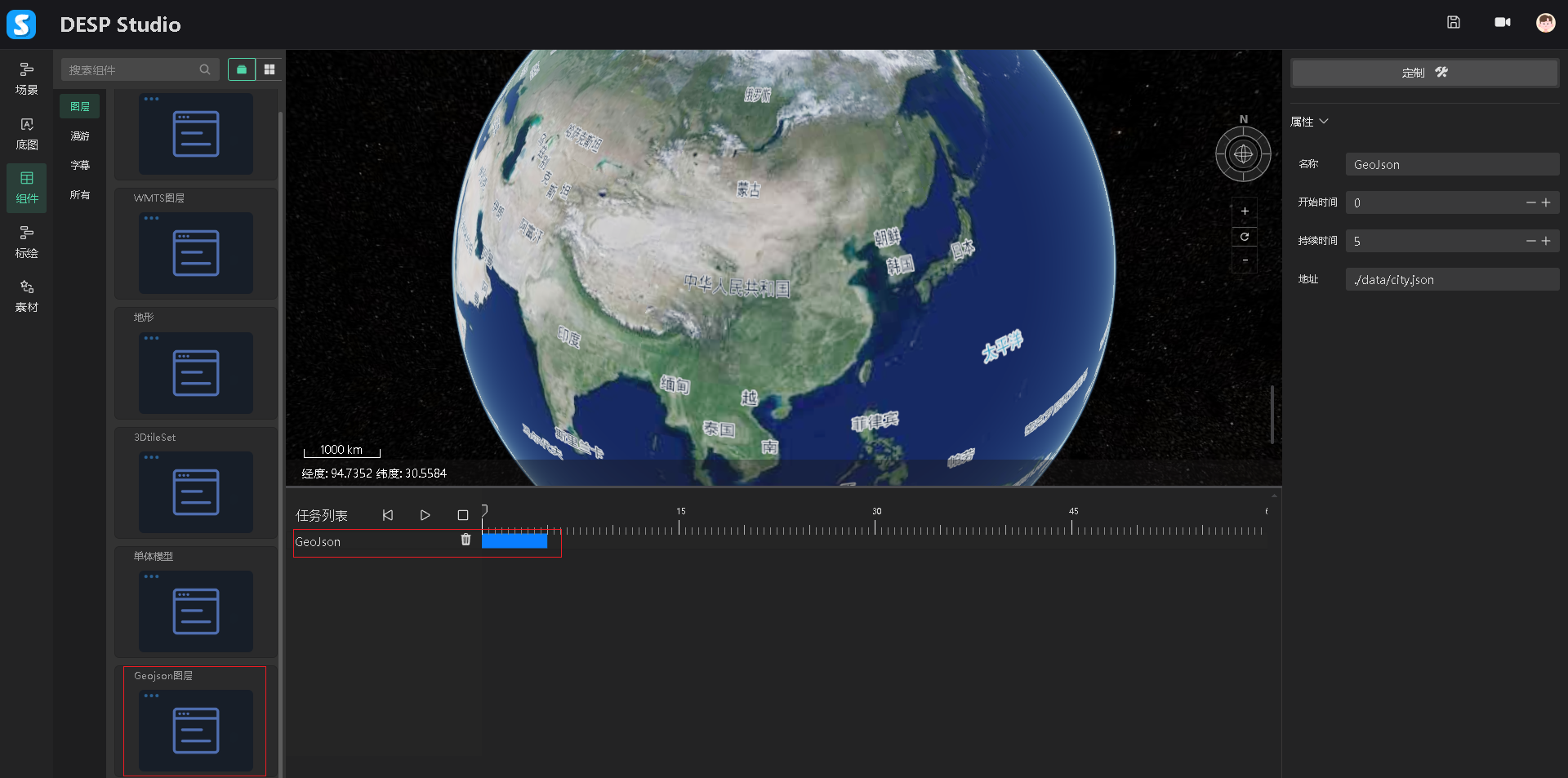
属性面板编辑
组件添加后,右侧属性面板自动显示当前添加组件的属性,包括名称、开始时间、持续时间、地址等属性,由于与 WMS 图层属性面板编辑类似,在此不做详细说明.
任务面板编辑
在时序任务面板,可以对 Geojson 图层节点进行编辑,包括任务的开始时间、删除、预览等操作,由于与 WMS 图层任务面板编辑一致,在此不做详细说明。
视点组件
点击【组件】列表,在【漫游】列表中找到【视点】组件,视点组件是在当前三维地球上添加定位或飞行的视点,可以添加多个,可以通过鼠标左键拖拽组件的方式,添加到界面下方的时序任务面板,具体如下:
添加组件
鼠标点击【漫游】列表中的【视点】组件,鼠标左键按住拖动到界面下方的时序任务面板,松开鼠标,在时序任务面板中自动添加了一条视点记录,如图:
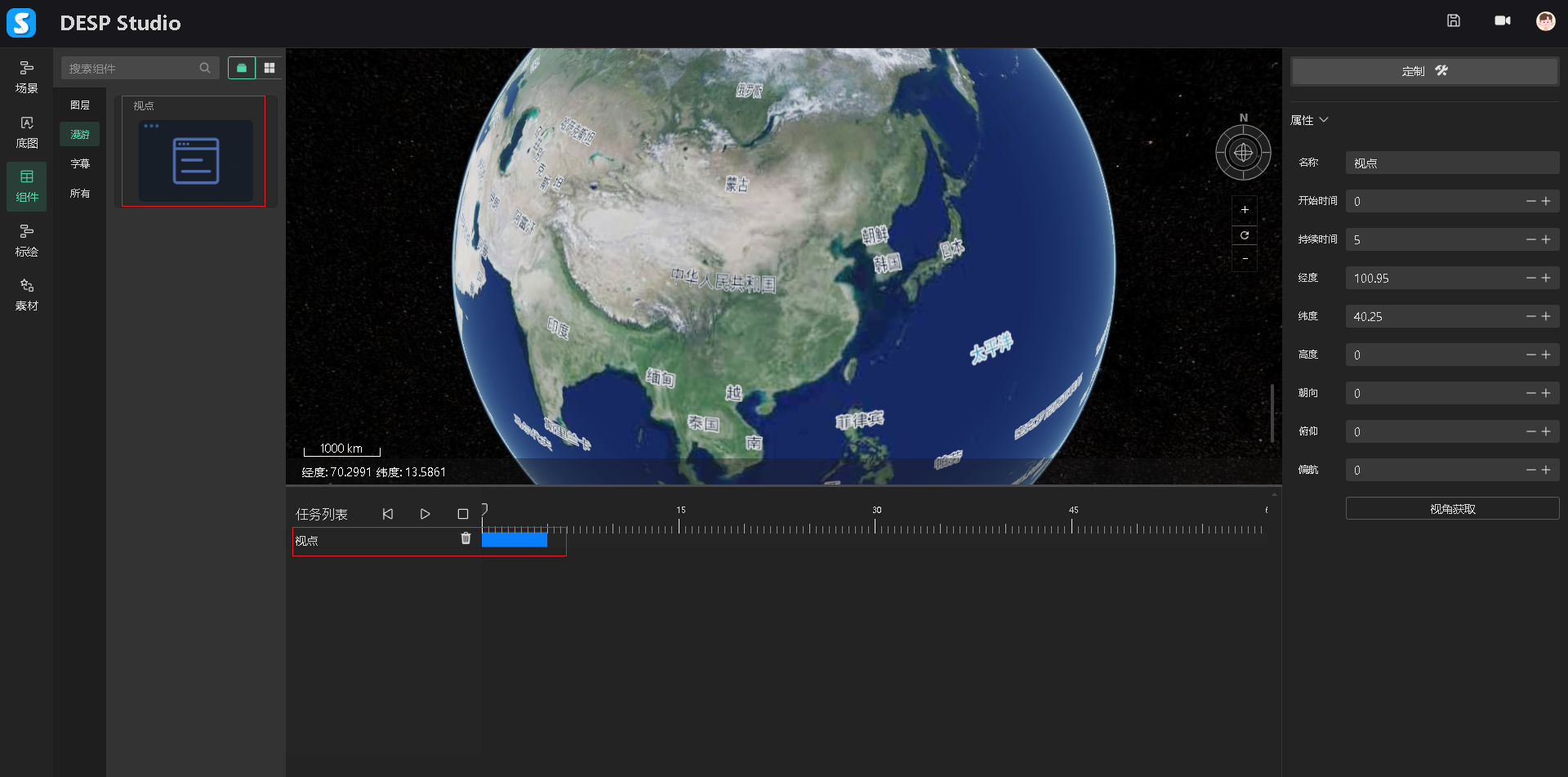
属性面板编辑
组件添加后,右侧属性面板自动显示当前添加组件的属性,包括名称、开始时间、持续时间、经度、纬度、高度、朝向、俯仰、偏航等属性,由于与单体模型属性面板编辑类似,在此不做详细说明,下面详细说明视点特有属性操作,具体如下:
- 视角获取
点击右侧属性面板的【视角获取】按钮,可以获取到当前三维地球的视角参数,点击后视角参数会自动填充到右侧属性面板,如图:
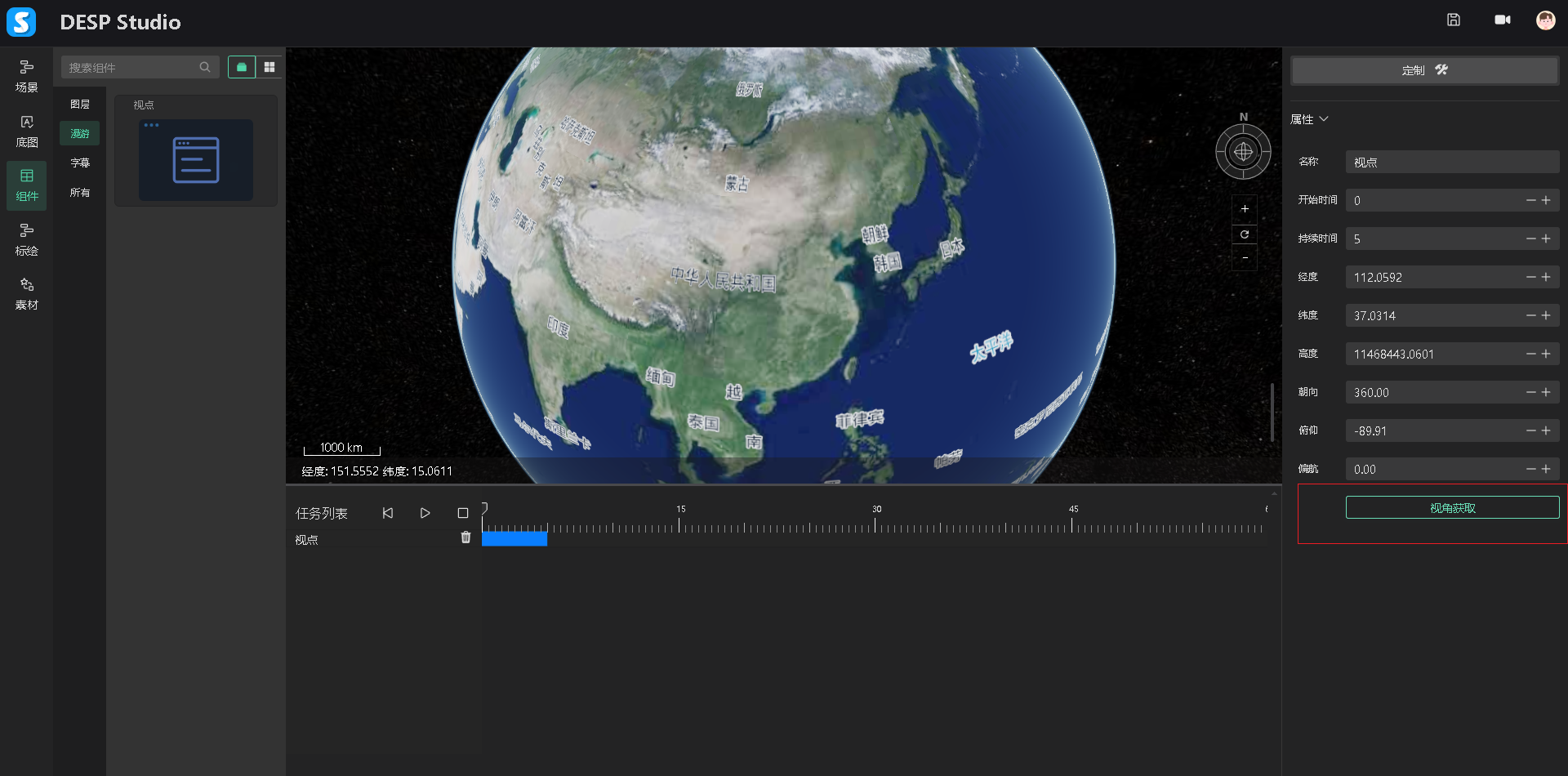
任务面板编辑
在时序任务面板,可以对视点节点进行编辑,包括任务的开始时间、删除、预览等操作,由于与 WMS 图层任务面板编辑一致,在此不做详细说明。
字幕组件
点击【组件】列表,在【字幕】列表中找到【字幕】组件,字幕组件是在当前三维地球上添加用于解释说明的文字信息,可以通过鼠标左键拖拽组件的方式,添加到界面下方的时序任务面板,具体如下:
添加组件
鼠标点击【字幕】列表中的【字幕】组件,鼠标左键按住拖动到界面下方的时序任务面板,松开鼠标,在时序任务面板中自动添加了一条字幕记录,同时三维地球界面下面增加了一条字幕,如图:
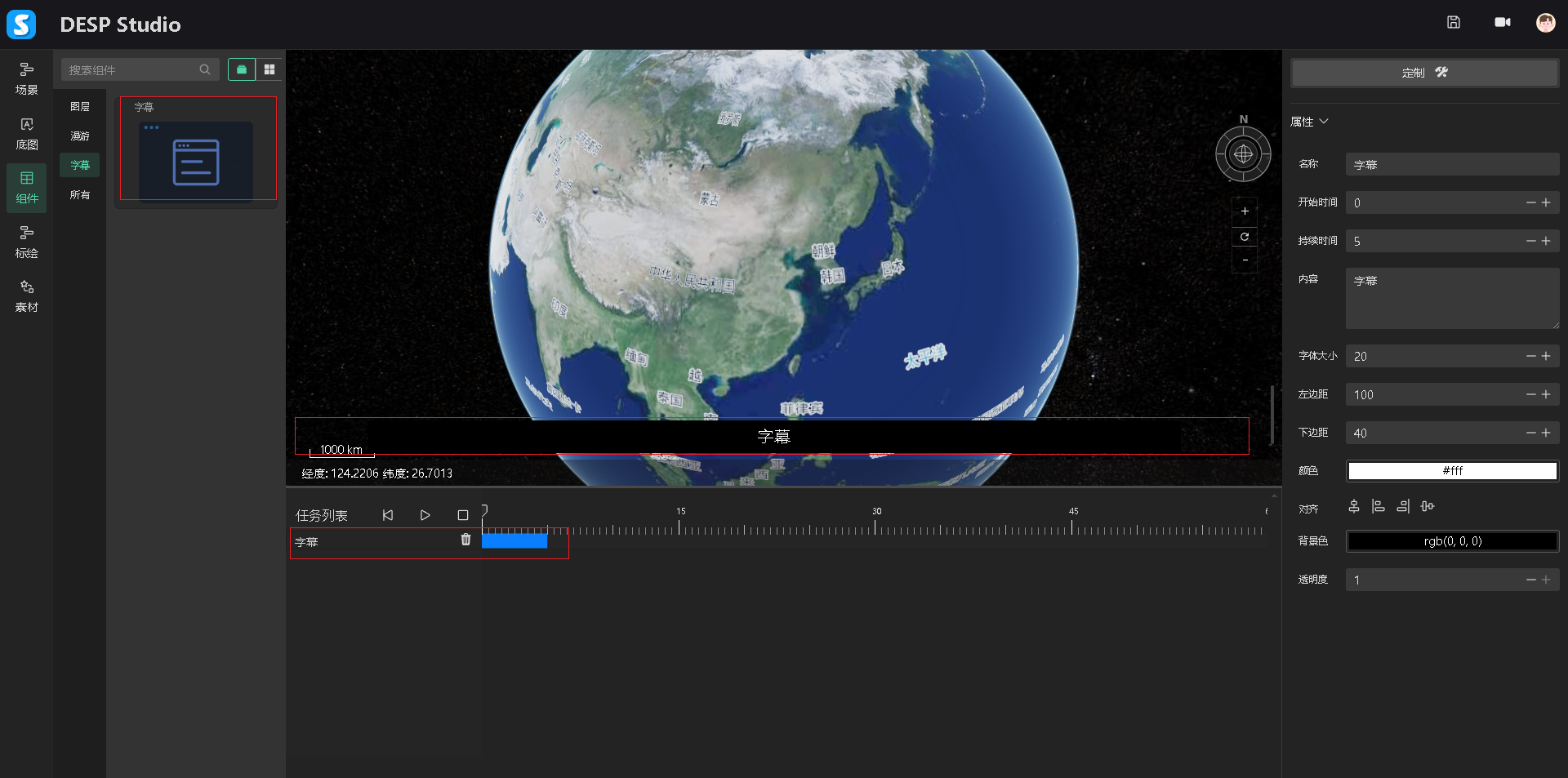
属性面板编辑
组件添加后,右侧属性面板自动显示当前添加组件的属性,包括名称、开始时间、持续时间等属性,由于与 WMS 图层属性面板编辑类似,在此不做详细说明,下面详细说明字幕特有属性,具体如下:
- 内容编辑
点击内容后的输入框,可以输入字幕内容,也可以点击三维地球上的字幕背景,直接输入字幕内容,如图:
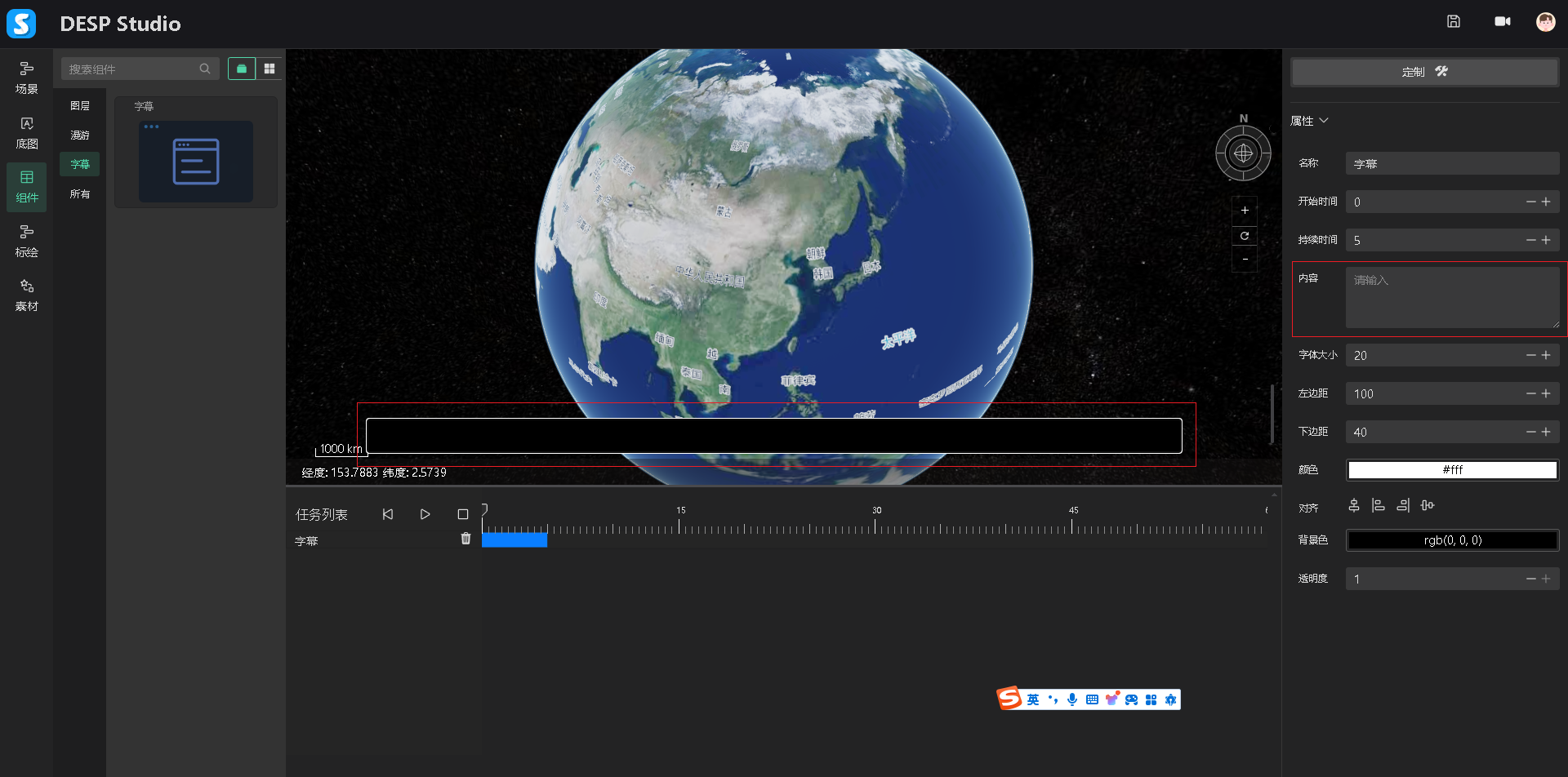
- 字体大小编辑
点击字体后的输入框,可以修改字体大小,默认为 20 像素,如图:
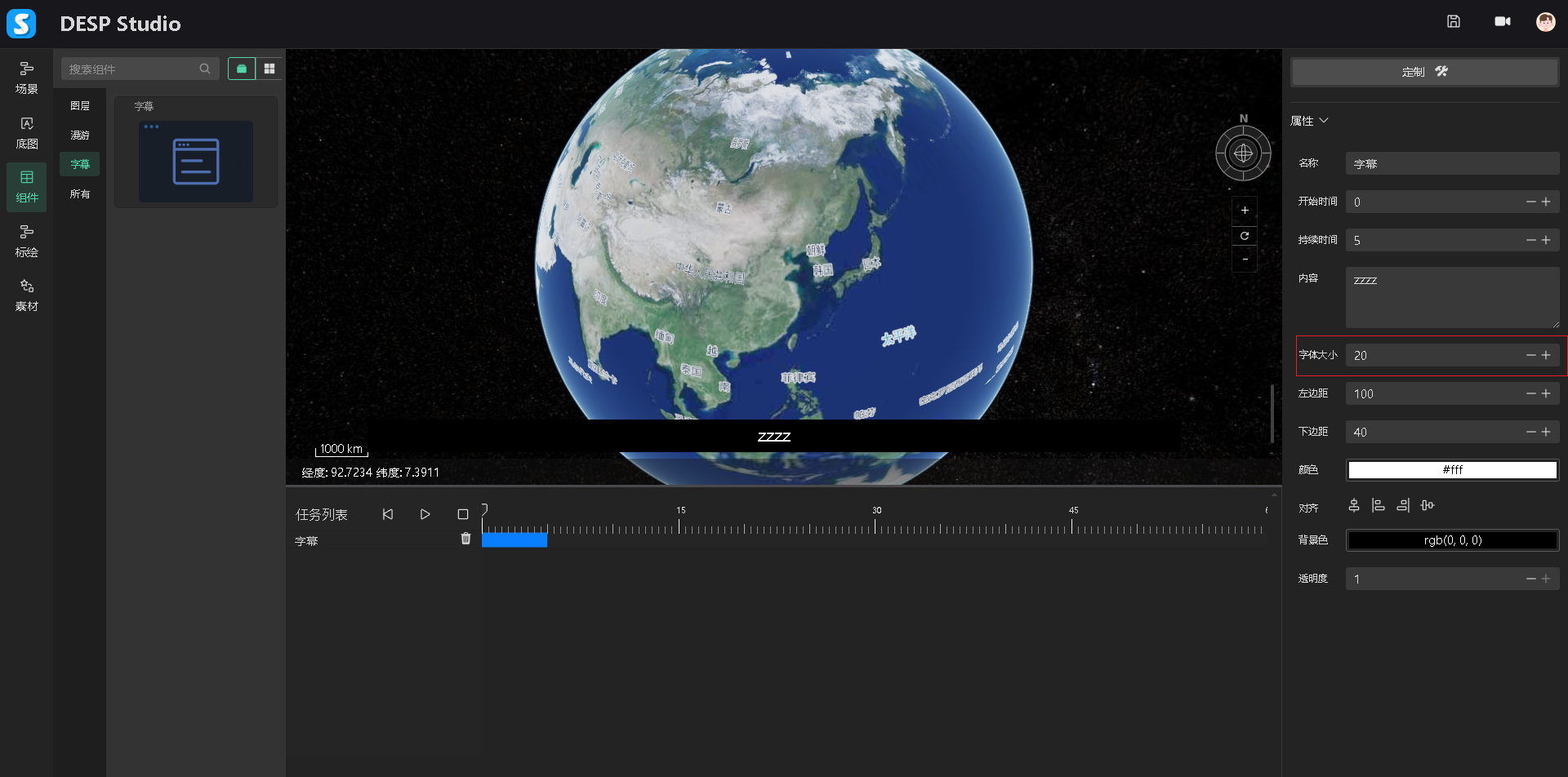
- 左边距编辑
点击左边距后的输入框,可以修改字幕左侧边距,默认为 100 像素,如图:
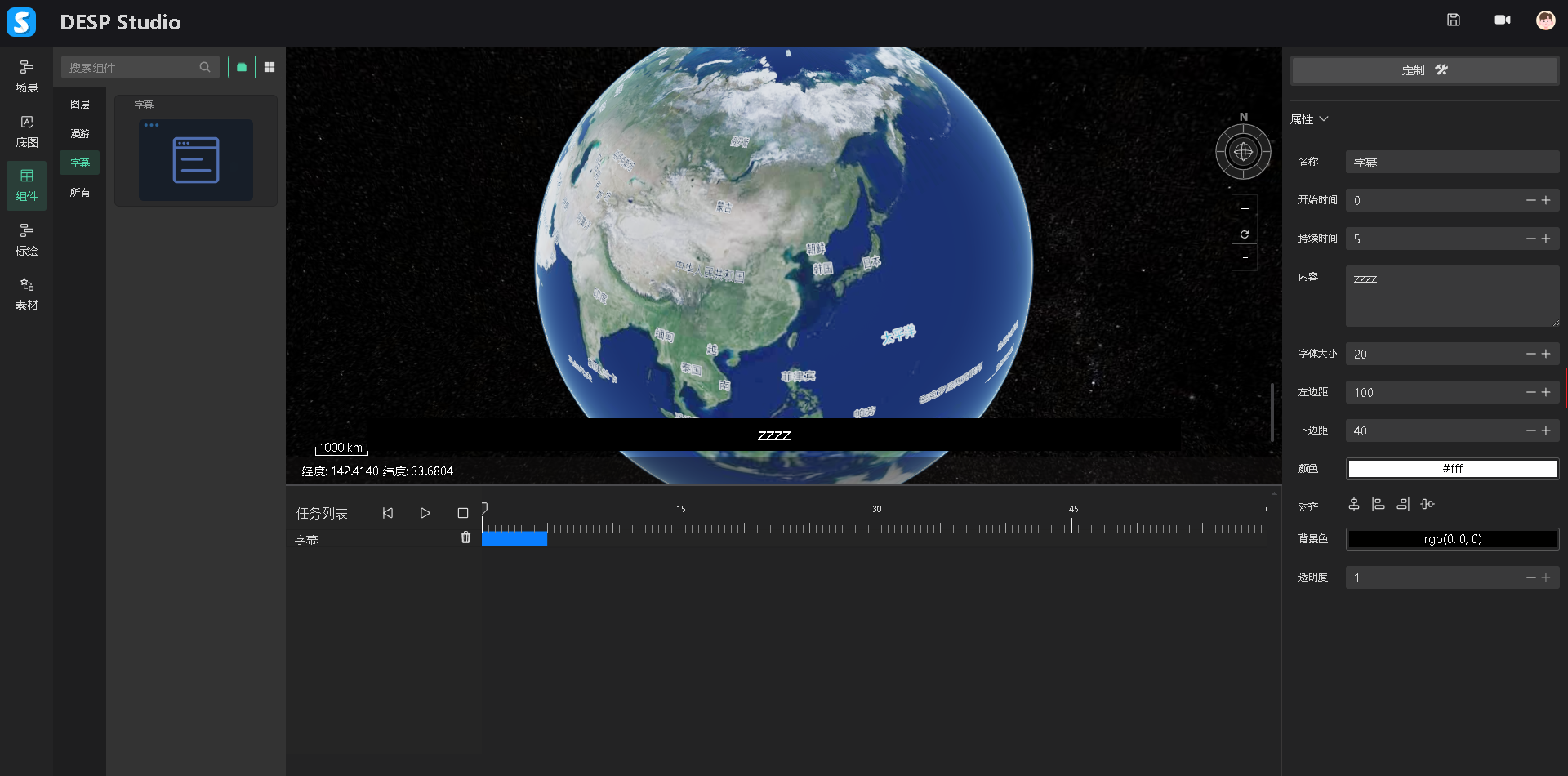
- 下边距编辑
点击下边距后的输入框,可以修改字幕下边距,默认为 40 像素,如图:
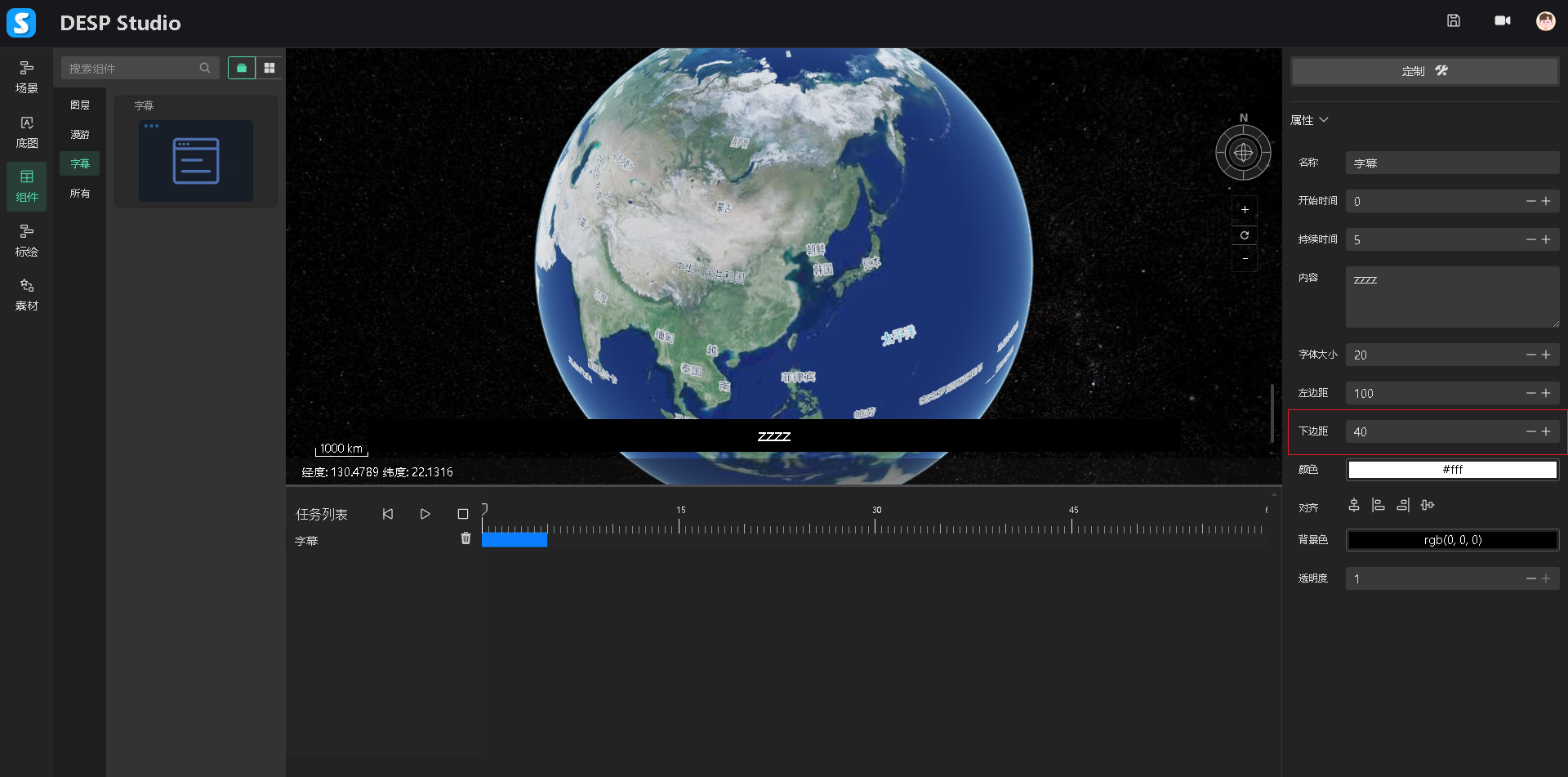
- 颜色编辑
点击颜色后的输入框,可以修改字体颜色,默认为白色,如图:
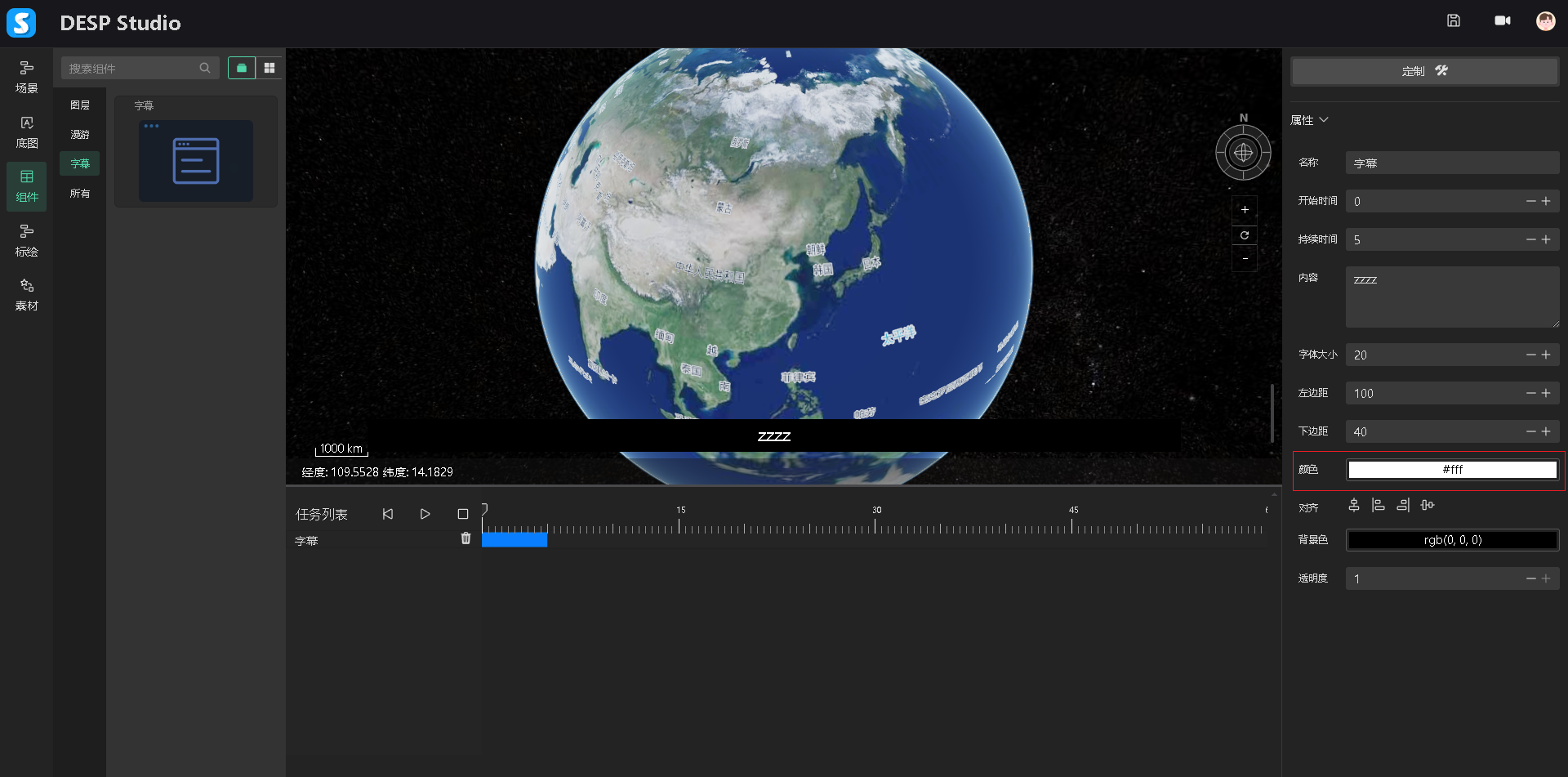
- 对齐编辑
点击对齐后的输入框,分别为居中对齐、左对齐、右对齐、两端对齐,可以根据需要修改文字对齐方式,默认为居中对齐,如图:
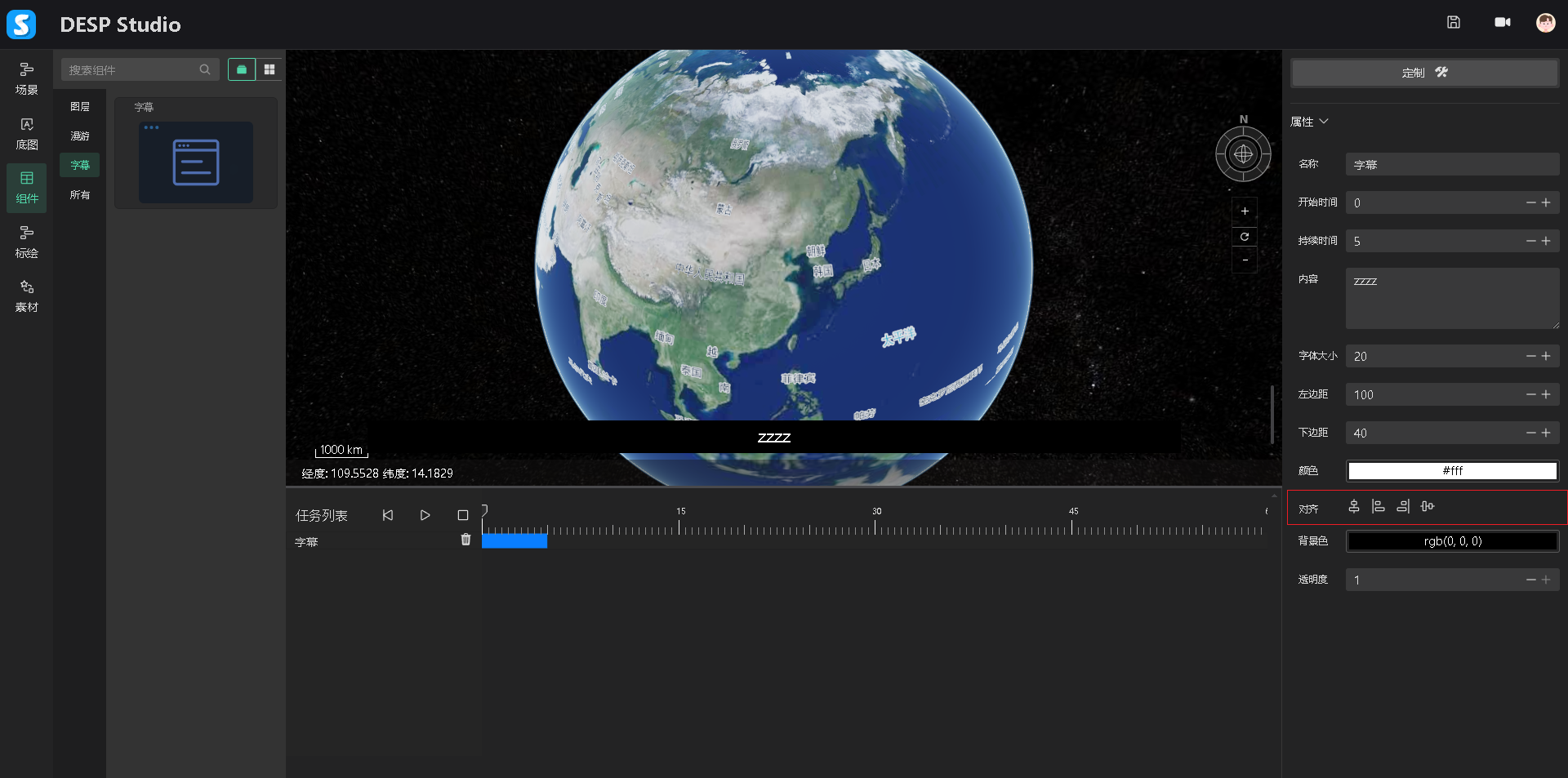
- 背景色编辑
点击背景色后的颜色选择框,可以设置字幕背景颜色,默认为黑色,如图:

- 透明度编辑
点击透明度后的输入框,可以修改字幕背景透明度,默认为 1,完全不透明,0 为完全透明,如图:
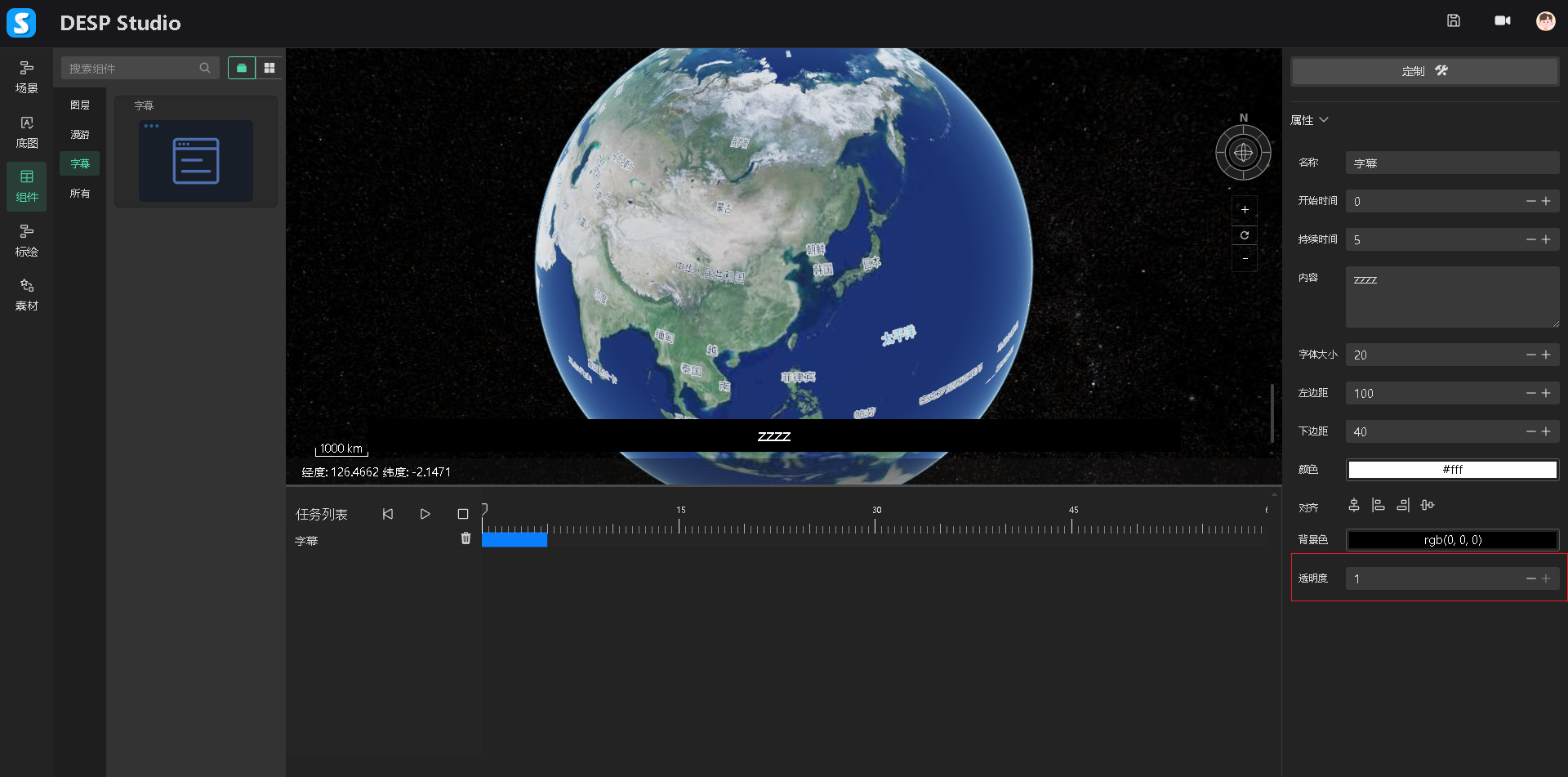
任务面板编辑
在时序任务面板,可以对字幕节点进行编辑,包括任务的开始时间、删除、预览等操作,由于与 WMS 图层任务面板编辑一致,在此不做详细说明。